Konica minolta SU-502 User Manual [es]
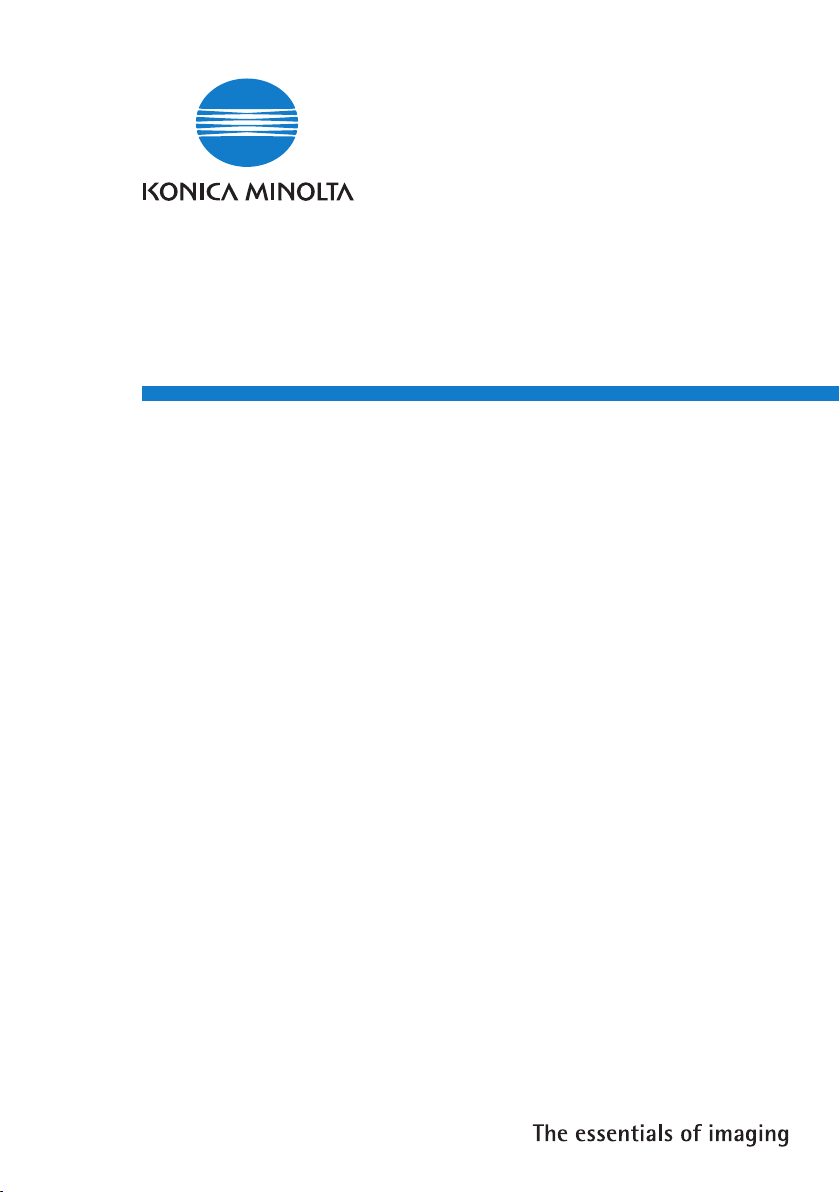
SU-502
Manual del Operador
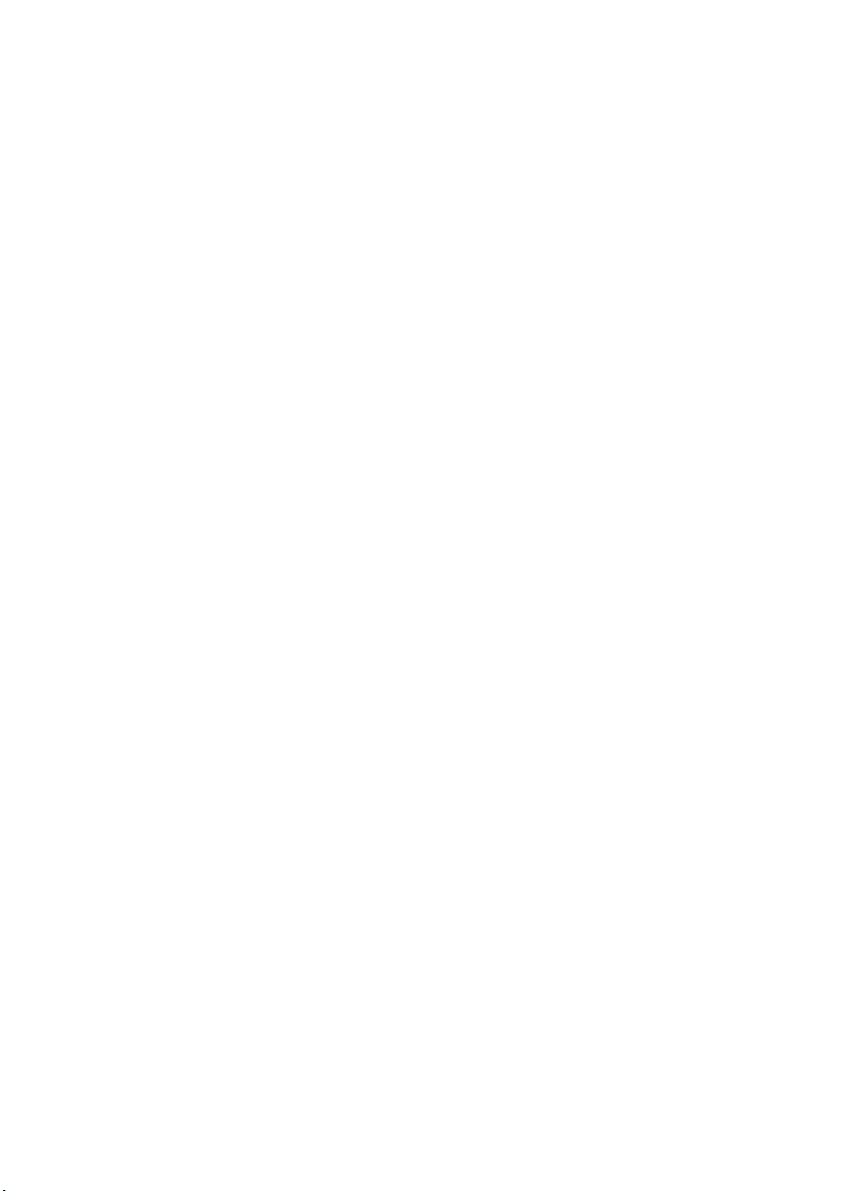
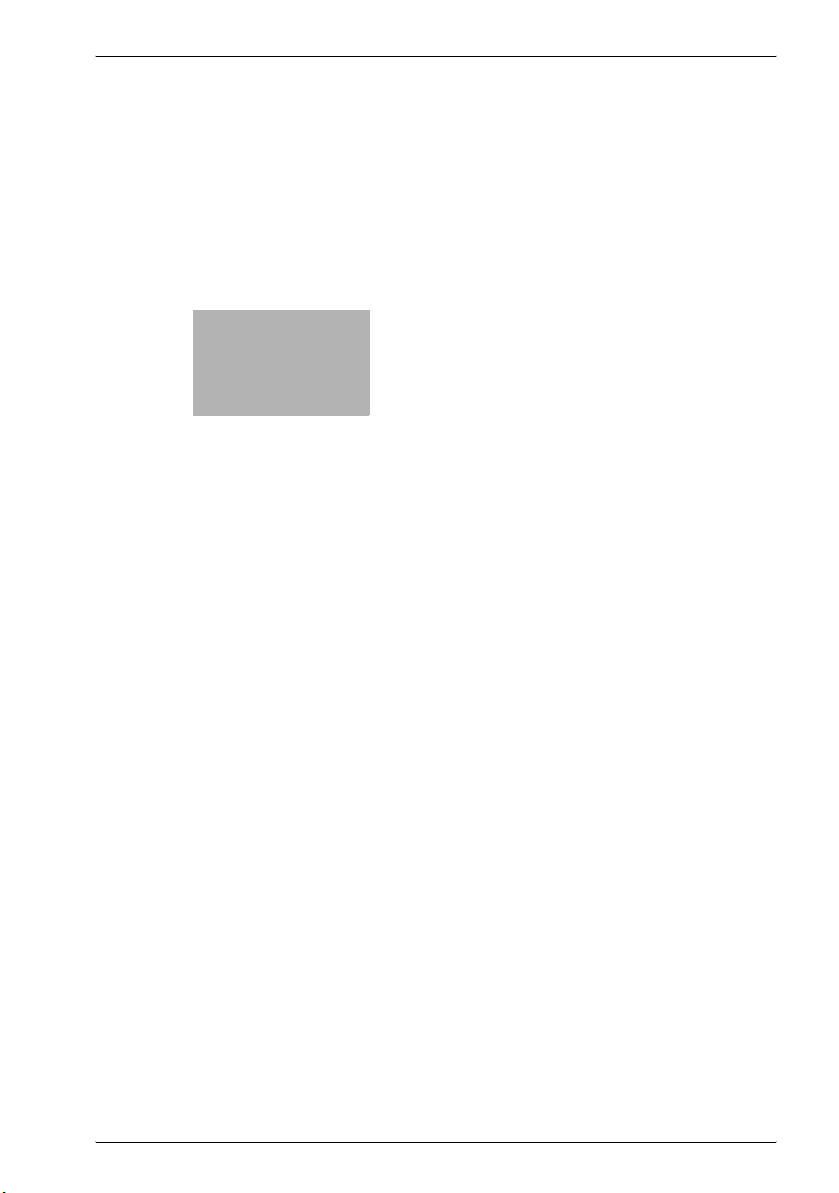
x
Contenido
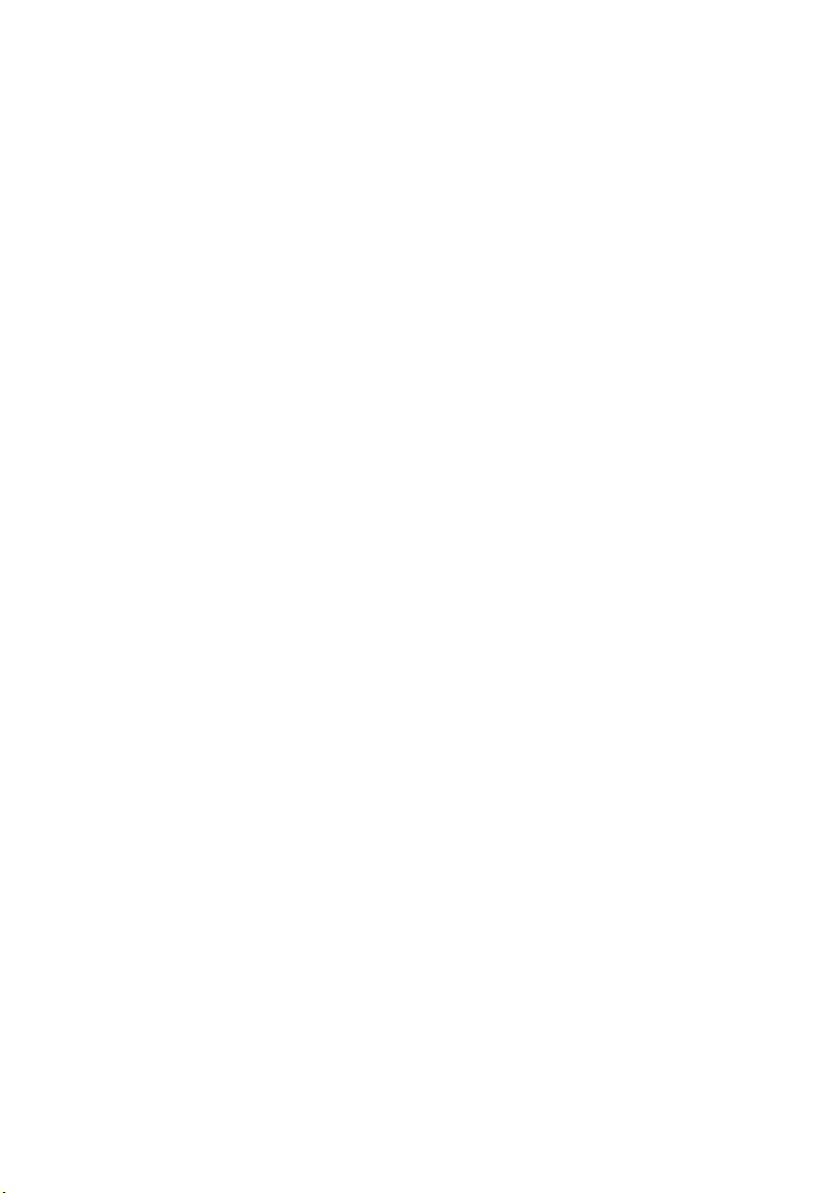
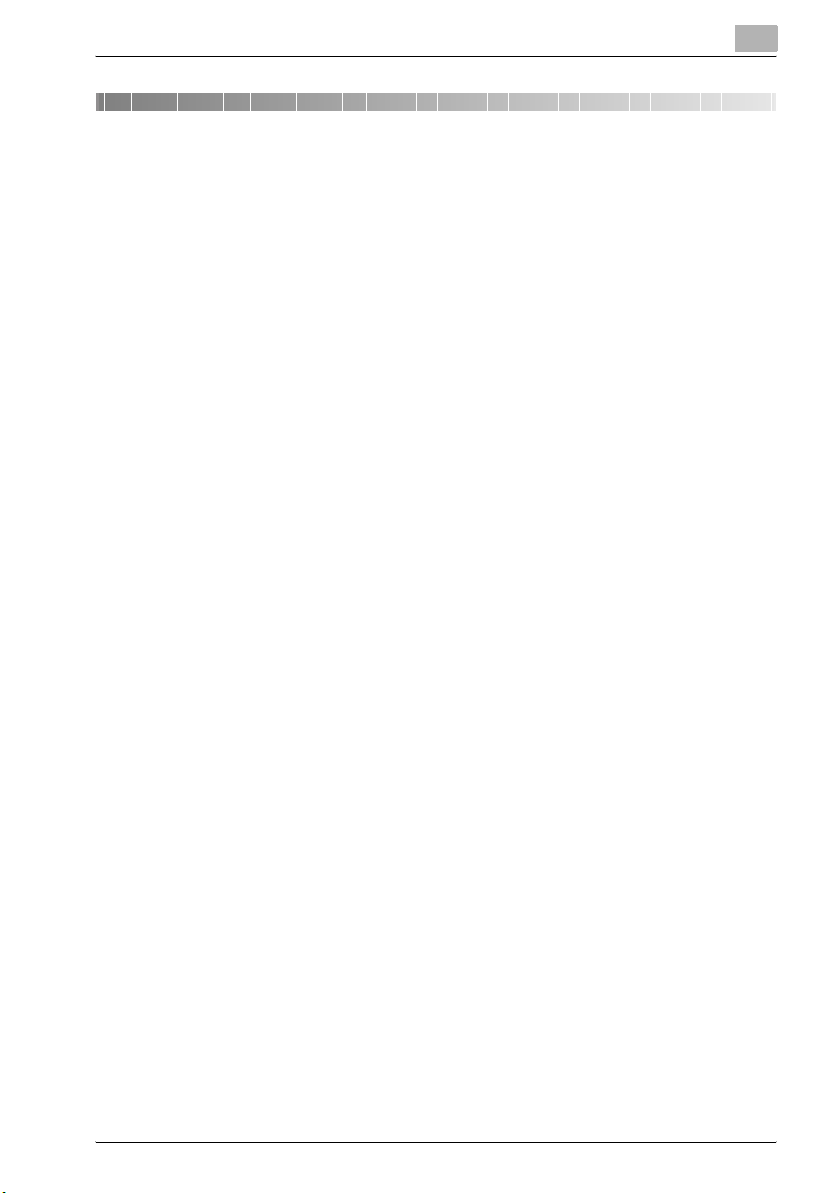
Contenido
1 Introducción
1.1 Bienvenido ......................................................................................... 1-3
Reconocimiento de marcas comerciales ....................................... 1-3
Acerca de PageScope Web Connection ....................................... 1-4
2 Descripción general
2.1 Escanear a E-mail ............................................................................. 2-3
2.2 Escanear a servidor (FTP) ................................................................ 2-4
2.3 Envío de faxes por Internet .............................................................. 2-6
2.4 Transmisión directa de fax .............................................................. 2-7
2.5 Requisitos del sistema ..................................................................... 2-8
Requisitos del sistema ................................................................... 2-8
2.6 Nombres de los elementos del panel de control
y sus funciones ................................................................................. 2-9
2.6.1 bizhub 160/161 – Elementos del panel de control
2.6.2 bizhub 162/210 – Elementos del panel de control
2.6.3 Acerca del visor ........................................................................... 2-15
2.6.4 Introducción de caracteres de texto ............................................ 2-16
2.7 Uso de PageScope Web Connection ............................................ 2-20
2.7.1 Al utilizar PageScope Web Connection ....................................... 2-20
2.7.2 ¿Qué es PageScope Web Connection? ...................................... 2-20
2.7.3 Requisitos del sistema ................................................................. 2-22
2.7.4 Acceso a PageScope Web Connection ....................................... 2-22
2.7.5 Uso de PageScope Web Connection .......................................... 2-22
2.7.6 Acerca del diseño de la pantalla .................................................. 2-23
2.7.7 Inicio de sesión como administrador ........................................... 2-24
y sus funciones .............................................................................. 2-9
y sus funciones ............................................................................ 2-12
Lista de símbolos ......................................................................... 2-15
Funcionamiento de las teclas ...................................................... 2-16
Ejemplo de introducción de un texto ........................................... 2-18
Notas sobre la introducción y corrección de texto ...................... 2-19
Cómo se accede a PageScope Web Connection ....................... 2-22
SU-502 x-3
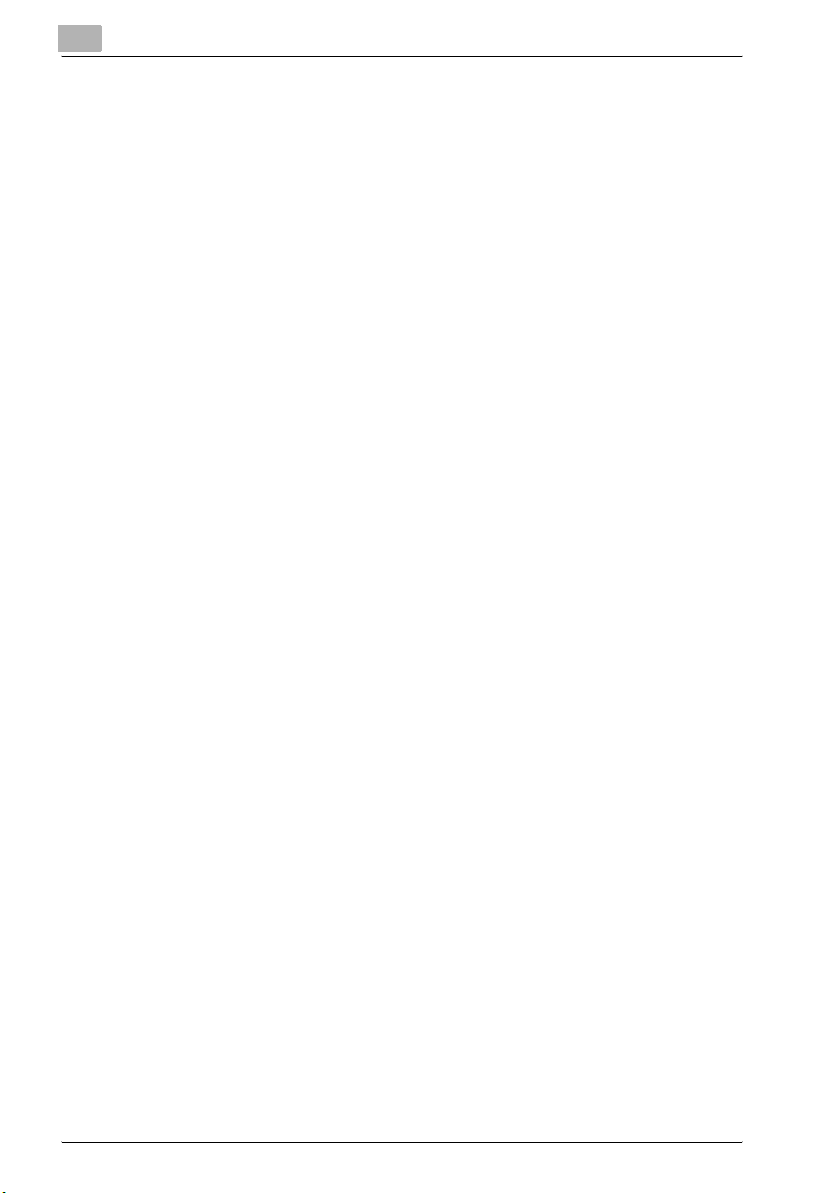
Inicio de sesión en el modo Administrador ..................................2-24
3 Preparación
3.1 Conexión con una LAN .....................................................................3-3
Conexión de un cable LAN .............................................................3-3
3.2 Configuración de la red ....................................................................3-5
Descripción general rápida de la configuración de la red ..............3-5
3.3 Uso del panel de control para especificar
la configuración de red ...................................................................3-10
3.3.1 Especificar la configuración de red (menú “AJUSTE RED”) .........3-10
Configuración de la dirección IP ...................................................3-11
Especificación de la máscara de subred ......................................3-13
Especificación de la gateway (por defecto) ..................................3-14
Especificación de la configuración del servidor DNS ...................3-15
Especificación de la transmisión por gateway .............................3-16
3.3.2 Especificación de la configuración del E-mail
3.3.3 Especificación de otros ajustes de configuración
(menú “ENTRADA 1 E-mail”) ........................................................3-17
Registro del nombre del remitente ...............................................3-18
Registro de la dirección E-mail del remitente ...............................3-19
Especificación de la dirección del servidor SMTP ........................3-19
Especificación del número de puerto SMTP
(función “Nº PUERTO SMTP”) ......................................................3-20
Especificación del tiempo de espera para el servidor SMTP
(función “TIEMPO ESP. SMTP”) ...................................................3-20
Especificar si se inserta o no un texto descriptivo
(función “INSERTAR TEXTO”) .......................................................3-21
Especificación de la línea del asunto por defecto ........................3-21
del E-mail (menú “ENTRADA 2 E-mail“) .......................................3-22
Especificación de la dirección del servidor POP3 ........................3-23
Especificación del número de puerto POP3
(función “Nº PUERTO POP3”) .......................................................3-24
Especificación del tiempo de espera para el servidor
POP3 (función “TIEMPO ESP. POP3”) .........................................3-24
Especificación del nombre de cuenta POP3 ................................3-25
Especificación de la contraseña POP3 .........................................3-25
Configuración de la recepción automática ...................................3-26
Especificación de la dirección para las notificaciones
de los resultados ...........................................................................3-26
Especificar si se va a imprimir o no la cabecera
(función “IMPRIMIR CABECERA”) ................................................3-27
x-4 SU-502
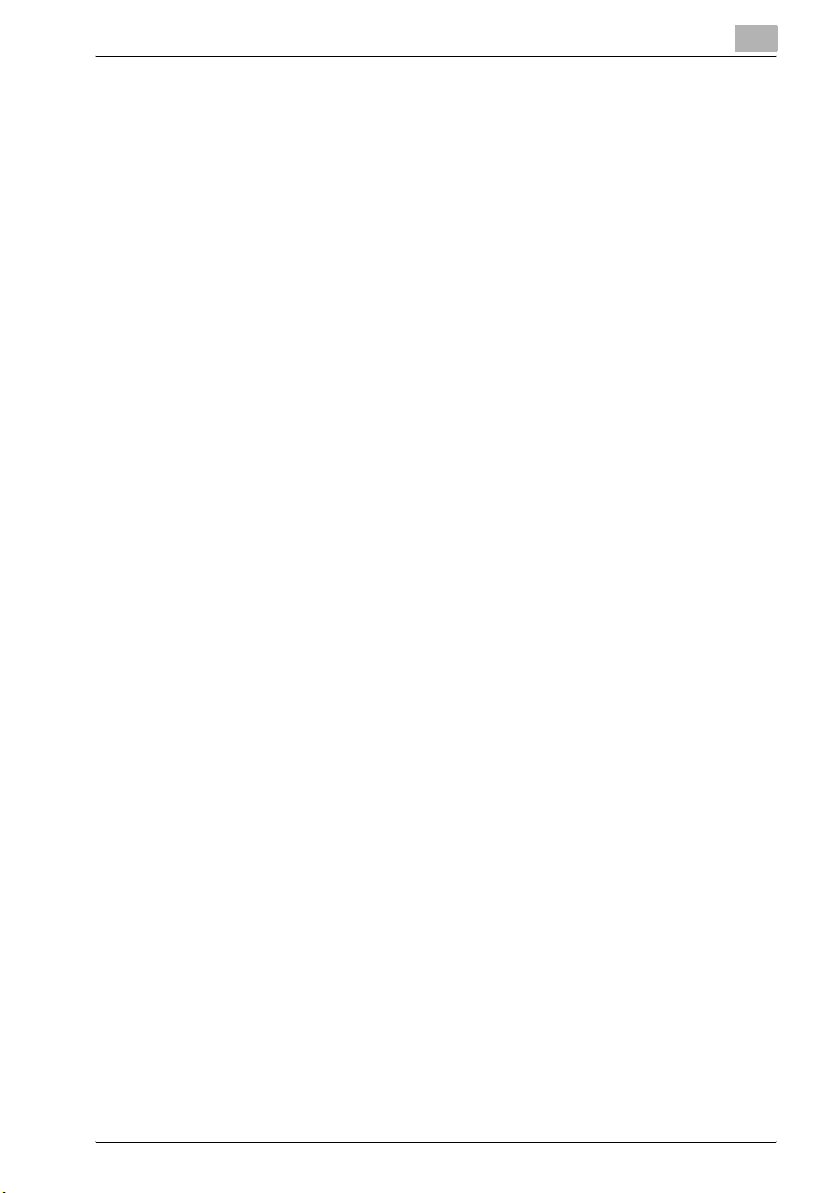
3.4 Especificación de la configuración de red utilizando
PageScope Web Connection ......................................................... 3-28
Cómo se accede a PageScope Web Connection ....................... 3-28
3.4.1 Ficha “Red” .................................................................................. 3-29
Configuración de TCP/IP ............................................................. 3-29
Configuración de SMTP y POP3 .................................................. 3-30
Configuración de FTP y DNS ....................................................... 3-32
3.4.2 Ficha “Fax” ................................................................................... 3-33
Configuración de fax .................................................................... 3-33
3.4.3 Ficha “Escanear” .......................................................................... 3-34
Configuración de destino de archivo ........................................... 3-34
3.5 Añadir destinos ............................................................................... 3-37
3.5.1 Utilización del panel de control para añadir direcciones ............. 3-37
Especificación de la configuración de una tecla
de marcación Un-toque ............................................................... 3-37
Especificación de la configuración de un número
de marcación rápida .................................................................... 3-39
Especificación de la configuración de una tecla
de marcación de grupo ................................................................ 3-41
3.5.2 Uso de PageScope Web Connection para añadir direcciones ... 3-43
Especificación de la configuración de la marcación Un-toque ... 3-43
Añadir una nueva configuración de marcación Un-toque ........... 3-45
Especificación de la configuración de la marcación rápida ......... 3-47
Añadir una nueva configuración de marcación rápida ................ 3-48
Especificación de la configuración de la marcación de grupo .... 3-50
Añadir una nueva configuración de marcación de grupo ............ 3-51
Especificación de la configuración de marcación
rápida (servidor FTP) .................................................................... 3-53
Añadir una nueva configuración de marcación
rápida (servidor FTP) .................................................................... 3-54
Descargar/cargar lista de destinos .............................................. 3-57
4 Utilización de las operaciones Escanear a E-mail
4.1 Procedimientos de transmisión ...................................................... 4-4
4.1.1 Utilización del alimentador automático de documentos ................ 4-4
Cómo utilizar el alimentador automático de documentos ............. 4-4
4.1.2 Utilización del cristal de originales ................................................. 4-7
Cómo se utiliza el cristal de originales ........................................... 4-7
4.1.3 Cambio de la configuración del modo de escaneado ................. 4-10
Cómo cambiar la configuración del modo de escaneado ........... 4-10
SU-502 x-5
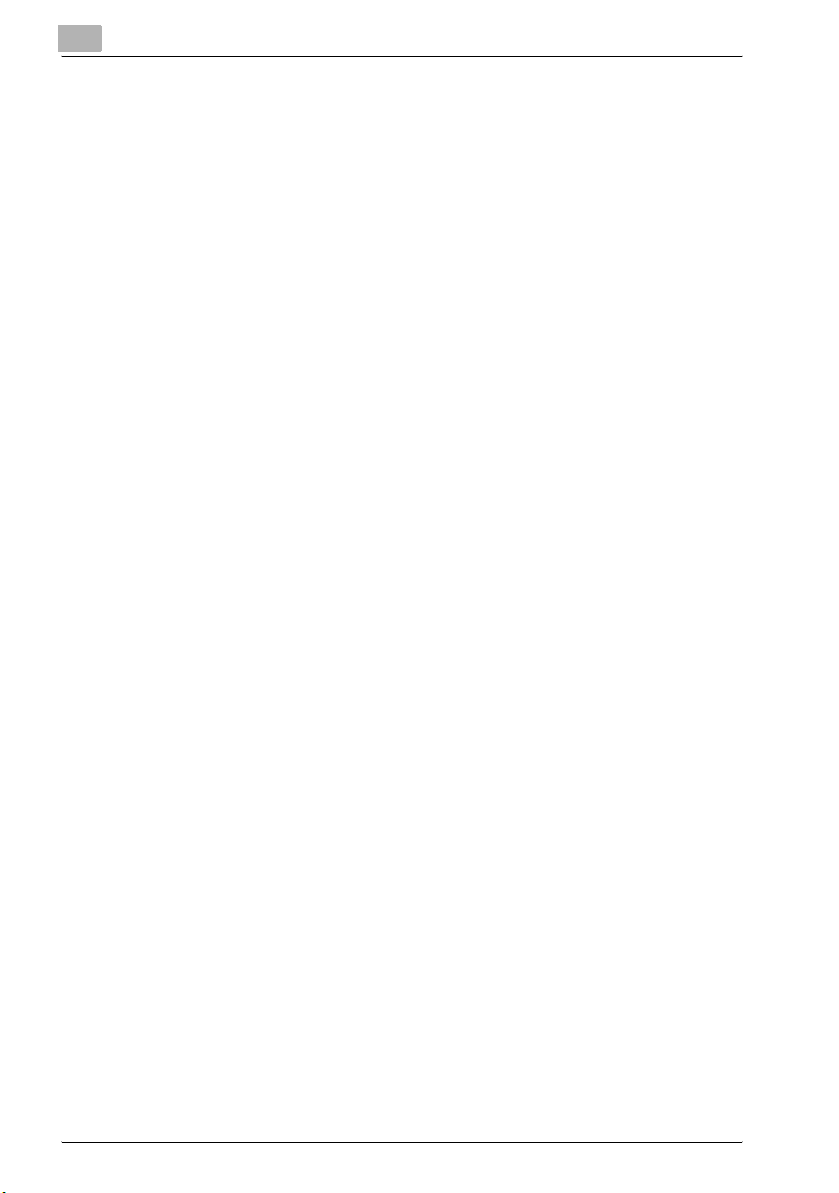
4.1.4 Cambio del tamaño de la imagen escaneada ..............................4-12
Cómo cambiar el tamaño de la imagen escaneada .....................4-12
4.1.5 Especificación de la configuración predeterminada
del escáner ...................................................................................4-13
Especificar la resolución ...............................................................4-13
Especificar el formato de los datos ..............................................4-14
Especificación del método de código ..........................................4-14
4.1.6 Si la memoria se llena mientras está escaneando
un documento ...............................................................................4-15
4.2 Especificación del destino mediante teclas
de marcación Un-toque ..................................................................4-16
Cómo utilizar las teclas de marcación Un-toque ..........................4-16
4.3 Especificación del destino mediante números
de marcación rápida .......................................................................4-17
Cómo utilizar los números de marcación rápida ..........................4-17
4.4 Especificación del destino mediante teclas
de marcación de grupo ...................................................................4-18
Cómo utilizar las teclas de marcación de grupo ..........................4-18
4.5 Especificación del destino utilizando la agenda ..........................4-19
Cómo utilizar la agenda ................................................................4-19
Búsqueda en la agenda ................................................................4-20
5 Utilización de las operaciones Escanear a servidor (FTP)
5.1 Procedimiento para enviar datos escaneados a un servidor ........5-4
5.1.1 Utilización del alimentador automático de documentos ................5-4
Cómo utilizar el alimentador automático de documentos ..............5-4
5.1.2 Utilización del cristal de originales ..................................................5-7
Cómo se utiliza el cristal de originales ............................................5-7
5.1.3 Si la memoria se llena mientras está escaneando
un documento ...............................................................................5-10
6 Utilización de operaciones de envío de faxes por
Internet
6.1 Procedimiento para enviar faxes por Internet ................................6-4
6.1.1 Utilización del alimentador automático de documentos ................6-4
Cómo utilizar el alimentador automático de documentos ..............6-4
6.1.2 Utilización del cristal de originales ..................................................6-6
Cómo se utiliza el cristal de originales ............................................6-6
6.1.3 Configuración de la resolución del fax ...........................................6-8
x-6 SU-502
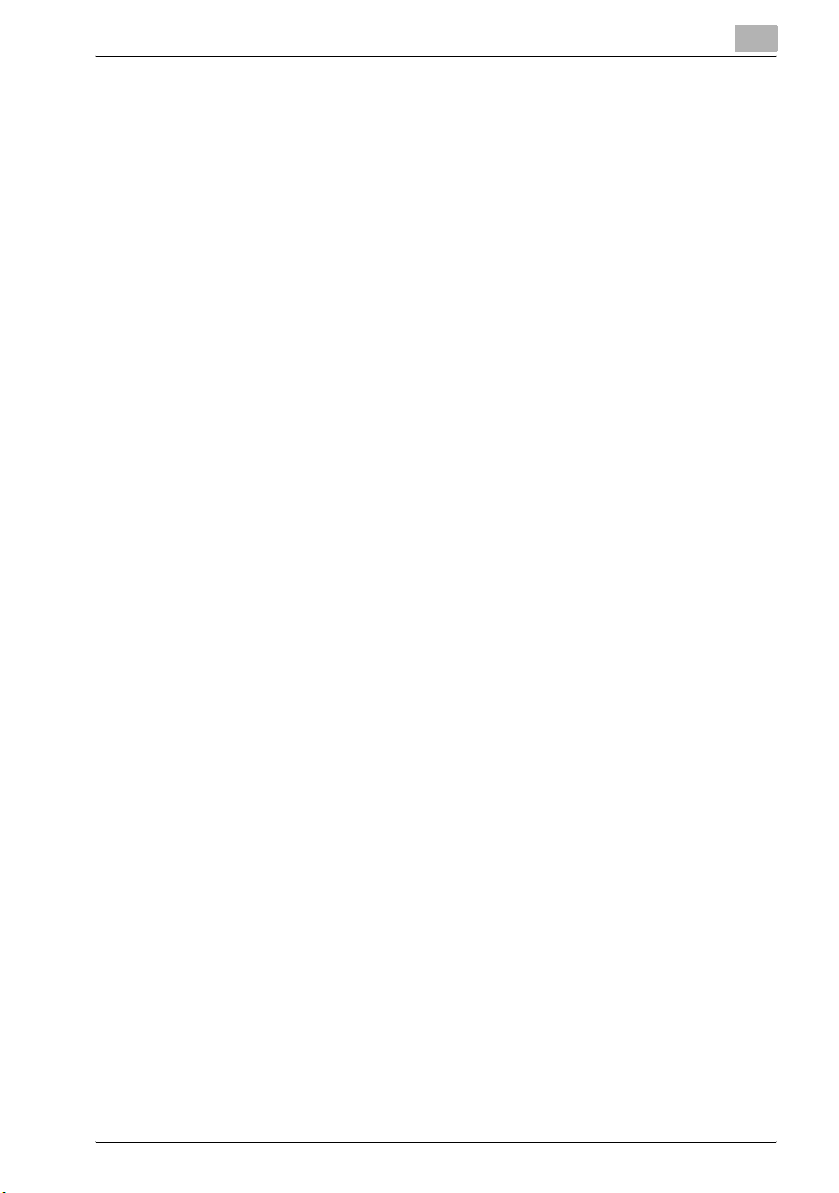
Ajuste de la resolución de fax ........................................................ 6-8
6.1.4 Si la memoria se llena mientras está escaneando
un documento .............................................................................. 6-10
6.2 Especificación del destino mediante
la marcación programada .............................................................. 6-11
6.3 Envío de un documento a múltiples destinos (transmisión de
difusión) ........................................................................................... 6-11
6.3.1 Utilización de la transmisión de difusión ...................................... 6-12
Cómo utilizar la transmisión de difusión ...................................... 6-12
6.4 Envío de un documento a una hora determinada
(transmisión con temporizador) .................................................... 6-14
6.4.1 Utilización de la transmisión con temporizador ........................... 6-14
Cómo utilizar la transmisión con temporizador ........................... 6-14
6.5 Cancelación (borrado) de un documento en la cola
de transmisión con temporizador ................................................. 6-16
6.5.1 Cancelación de un documento en la cola .................................... 6-16
Cómo cancelar un documento en la cola .................................... 6-16
6.6 Recepción de faxes de Internet .................................................... 6-18
6.6.1 Tipos de E-mail que se pueden recibir ........................................ 6-18
6.6.2 Recepción auto ............................................................................ 6-18
6.6.3 Recepción manual ....................................................................... 6-19
Comprobación manual del E-mail ............................................... 6-19
6.7 Reenvío de documentos recibidos por fax .................................. 6-21
6.7.1 Utilización de la función de reenvío ............................................. 6-21
Cómo se utiliza la función de reenvío .......................................... 6-21
7 Transmisión directa de fax
7.1 Acerca de Unimessage Pro I-Net Portal ........................................ 7-3
7.2 Utilización de Unimessage Pro I-Net Portal ................................... 7-3
8 Consulta de los resultados de transmisiones o
recepciones
8.1 Consulta de los resultados de transmisión .................................... 8-3
Cómo comprobar los resultados de la transmisión ....................... 8-3
SU-502 x-7
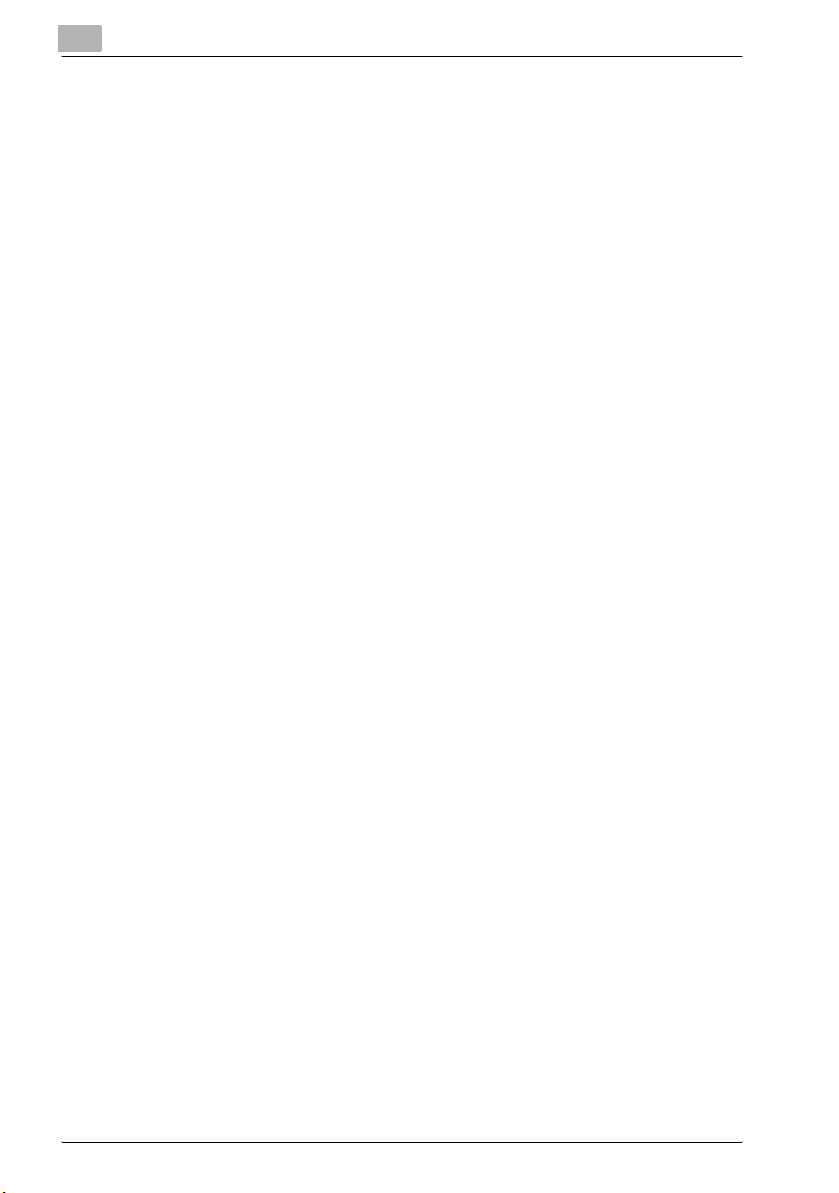
9 Mensajes de error de las operaciones
9.1 Mensajes comunes y remedios .......................................................9-3
9.2 Solución de problemas .....................................................................9-5
Transmisión Escanear a E-mail ......................................................9-5
Transmisión de faxes por Internet ..................................................9-5
Recepción de faxes por Internet .....................................................9-6
Transmisión directa de fax (Vía acceso TX) ....................................9-7
PageScope Web Connection .........................................................9-7
10 Apéndice
10.1 Especificaciones ..............................................................................10-3
Escanear a E-mail/Escanear a servidor ........................................10-3
Terminal de fax .............................................................................10-3
11 Índice
x-8 SU-502
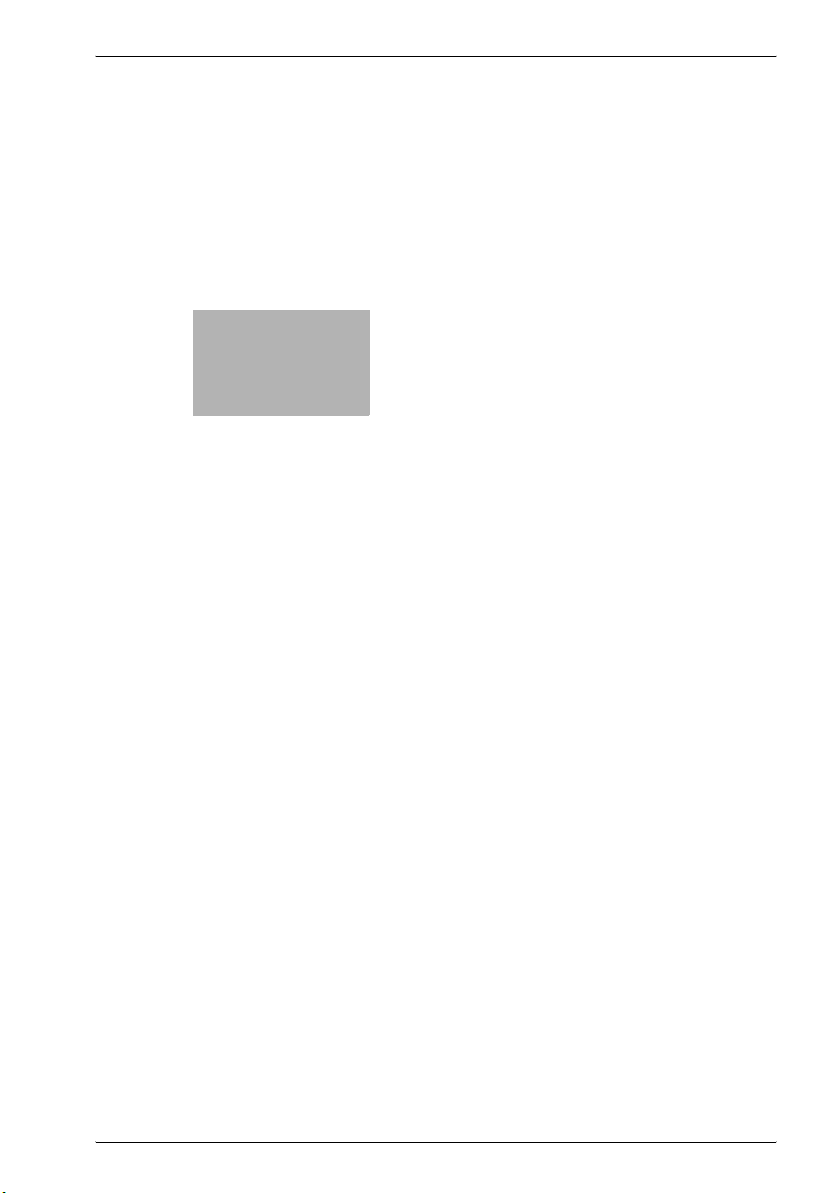
1
Introducción
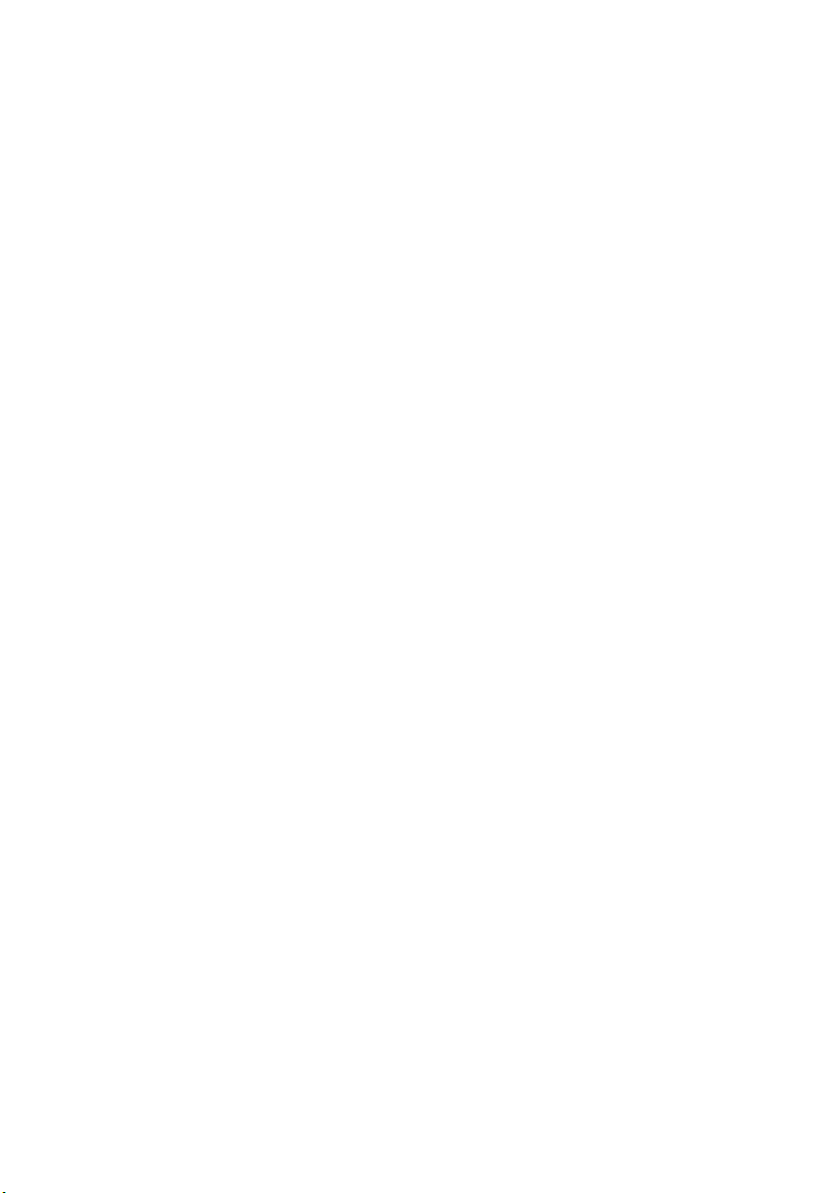
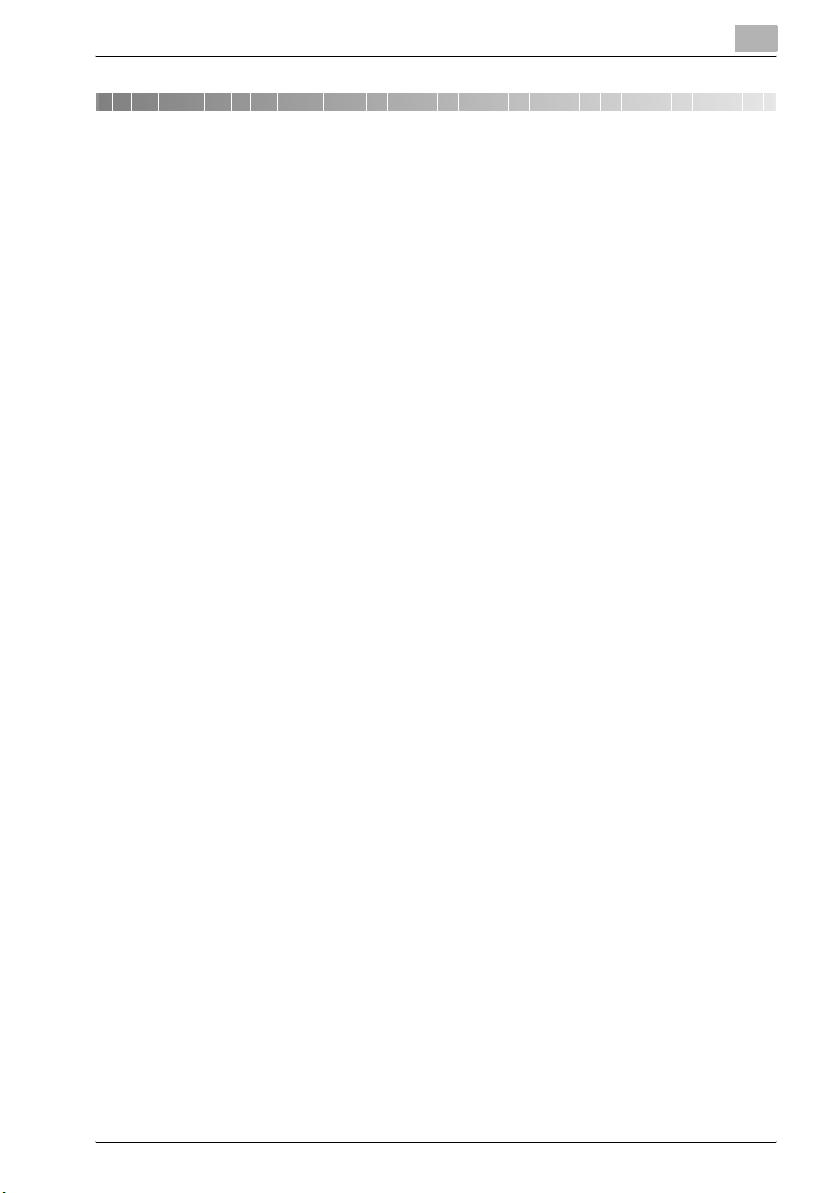
Introducción
1 Introducción
1.1 Bienvenido
Este manual proporciona información sobre el uso de las funciones de aplicación en red cuando se utiliza Internet o una intranet.
Lea detenidamente estas instrucciones antes de utilizar las funciones.
Para ver las instrucciones sobre cómo se utiliza la máquina y las precaucio-
nes generales de seguridad, consulte el manual que acompaña a la máquina.
Guarde este manual y el CD-ROM adjunto en un lugar seguro para poder
consultarlos en cualquier momento.
Reconocimiento de marcas comerciales
PageScope es una marca comercial de KONICA MINOLTA BUSINESS
TECHNOLOGIES, INC.
Ethernet es una marca comercial registrada de Xerox Corporation.
PCL es una marca comercial registrada de Hewlett-Packard Company.
Microsoft, Windows y Windows NT son marcas registradas de Microsoft
Corporation.
Netscape Communications, el logotipo de Netscape Communications,
Netscape Navigator, Netscape Communicator y Netscape son marcas
comerciales de Netscape Communications Corporation.
Novell y NetWare son marcas registradas de Novell, Inc.
Unimessage es una marca comercial registrada de Wordcraft International
Limited.
Todos los demás nombres de productos son marcas comerciales o marcas
comerciales registradas de sus respectivas compañías u organizaciones.
Copyright © 2005 KONICA MINOLTA BUSINESS TECHNOLOGIES, INC.
La información que aparece en este manual está sujeta a cambios sin aviso
previo.
1
SU-502 1-3
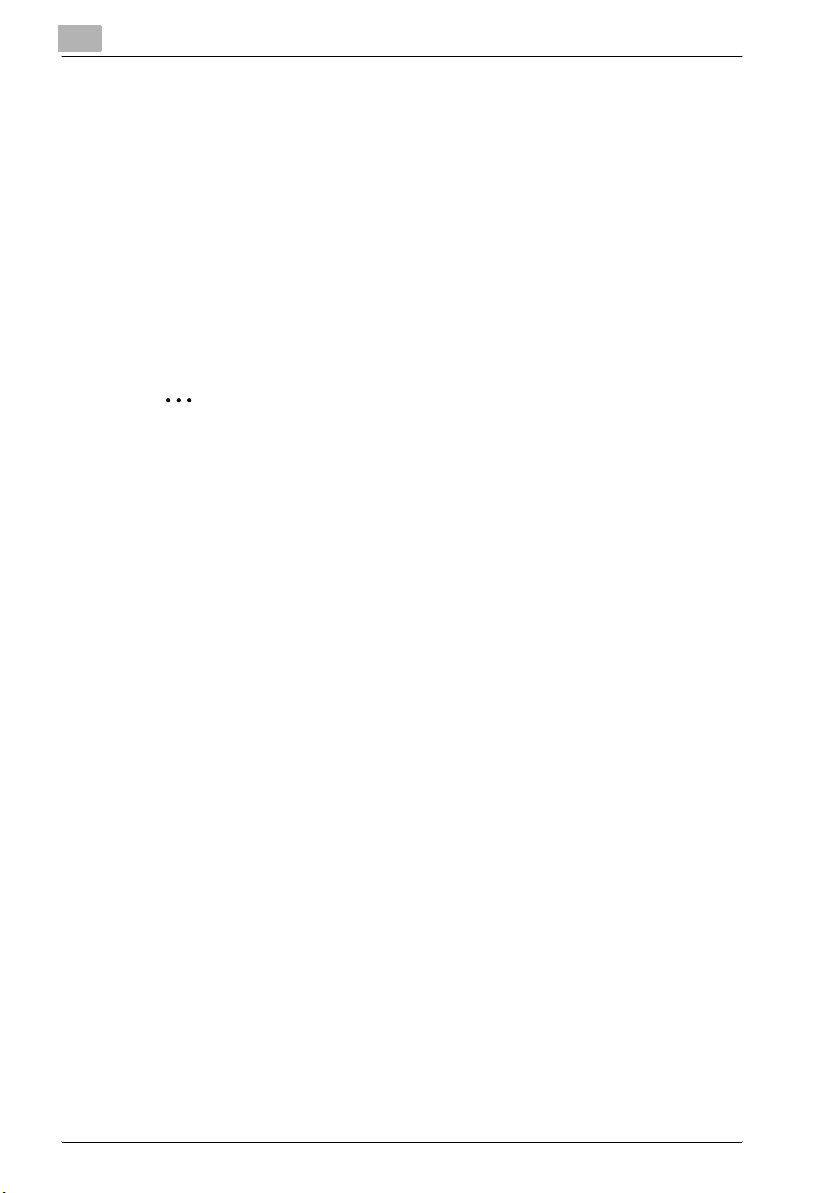
1
Introducción
Acerca de PageScope Web Connection
Si ya hay instalada una tarjeta de interfaz de red (NIC), puede utilizar la utilidad de red PageScope Web Connection. PageScope Web Connection es
una utilidad de red que permite modificar la configuración de la red y otros
ajustes a través de la propia red en lugar de hacerlo desde el dispositivo propiamente dicho.
Lo único que hace falta para usar PageScope Web Connection es tener instalado un explorador web (Internet Explorer o Netscape Navigator) en el ordenador. No es necesaria la instalación de ningún software especial. Para
obtener instrucciones sobre el uso de PageScope Web Connection, consulte “Uso de PageScope Web Connection” en la página 2-20.
2
Nota
Queda prohibida la copia o reproducción parcial o total de este manual
sin autorización previa.
La información que aparece en este manual está sujeta a cambios sin
aviso previo.
Ninguna parte de este manual puede ser reproducida o modificada sin
previa autorización.
Las capturas de pantalla que aparecen en este manual pueden diferir de
las pantallas reales.
Las funciones de escaneado de red (por ejemplo, Escanear a E-mail y
Fax de Internet) descritas en este manual sólo pueden utilizarse con el
modelo de fax.
Para poder utilizar las funciones de escaneado de red (por ejemplo, Escanear a E-mail y Fax de Internet) descritas en el manual, la unidad de
escáner y la tarjeta de interfaz de red deberán estar instaladas.
1-4 SU-502
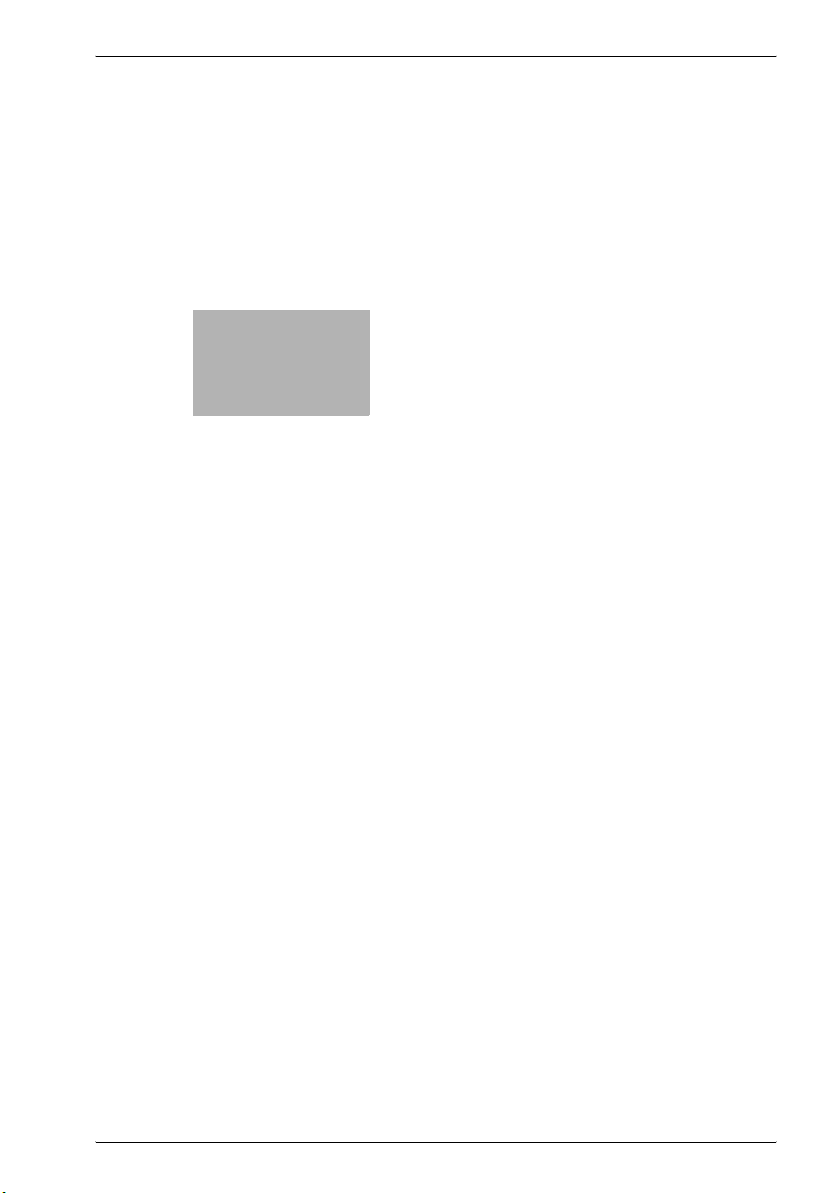
2
Descripción general

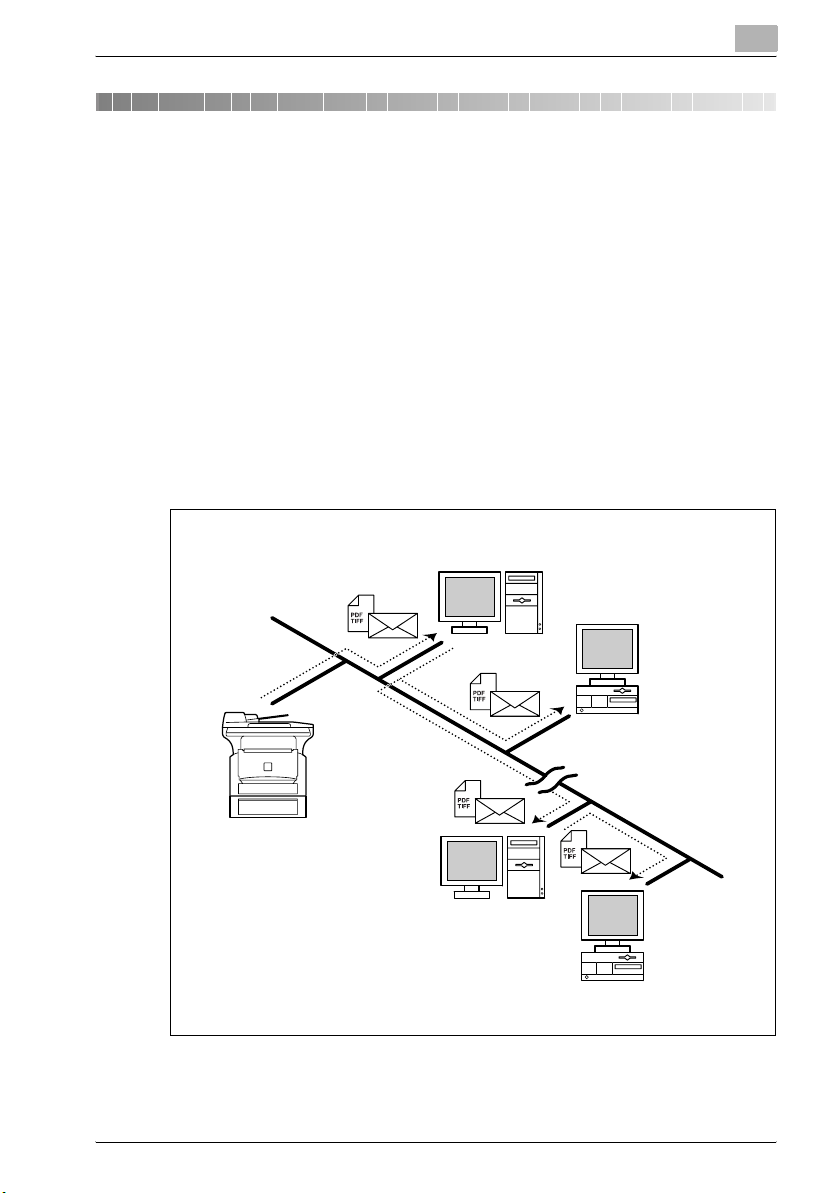
Descripción general
2 Descripción general
La función de escaneado permite convertir fácilmente documentos en papel
en documentos electrónicos y archivarlos en un sistema de archivo electrónico que facilita en gran medida el acceso a la información. Las imágenes
escaneadas (datos escaneados) quedan guardadas en formato TIFF o PDF
y pueden ser enviadas a otros ordenadores de una red.
Se pueden enviar datos escaneados de las siguientes formas. Seleccione el
método más apropiado en función de su entorno de red o su finalidad.
2.1 Escanear a E-mail
Los datos escaneados se envían como documentos TIFF o PDF adjuntos a
un E-mail a otros ordenadores de la red o a través de Internet.
Este método requiere la existencia de un servidor de correo en la red.
Servidor de correo
2
Ordenador cliente
Intranet
Internet
Servidor de correo
Ordenador cliente
SU-502 2-3
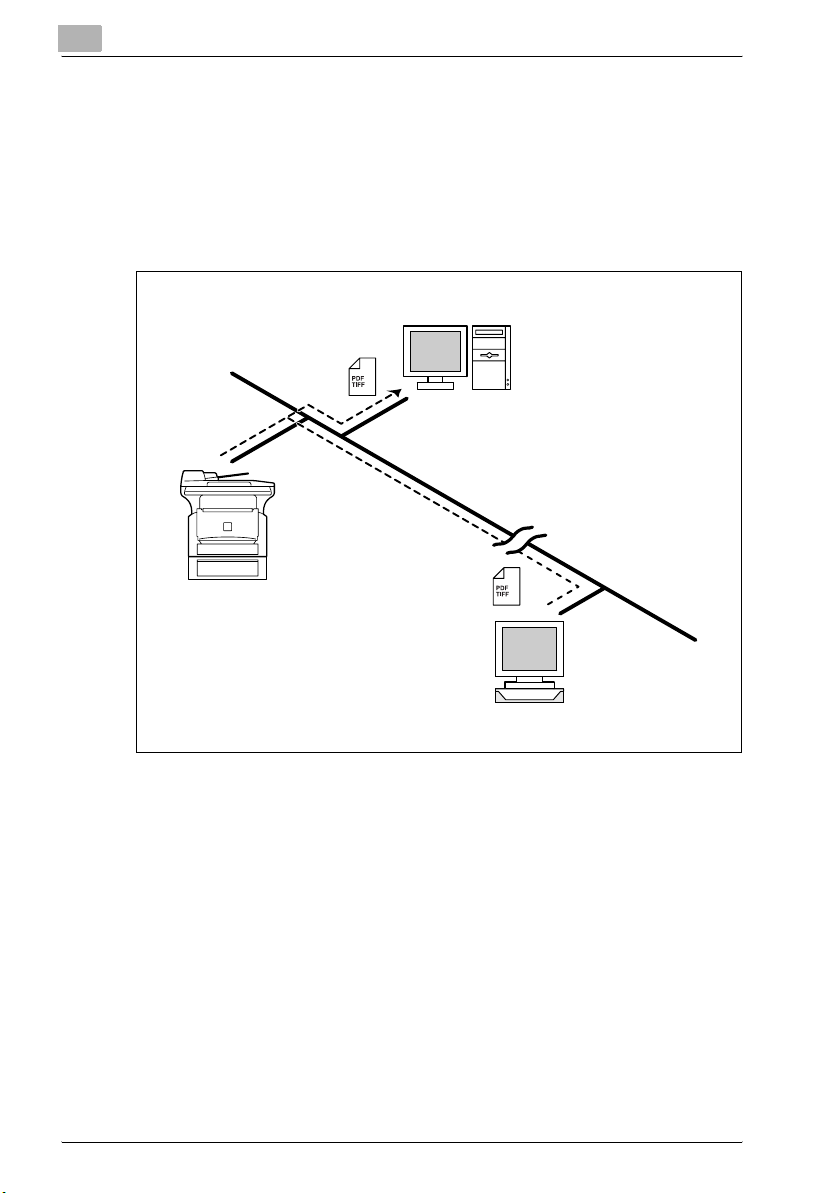
2
2.2 Escanear a servidor (FTP)
Los datos escaneados, en formato de archivos TIFF o PDF, se cargan en la
carpeta especificada de un servidor FTP.
Este método requiere la existencia de un servidor FTP.
Los datos escaneados también se pueden enviar a un servidor FTP al que se
acceda a través de un servidor proxy.
Intranet
Descripción general
Servidor de FTP
Internet
Servidor de FTP
2-4 SU-502
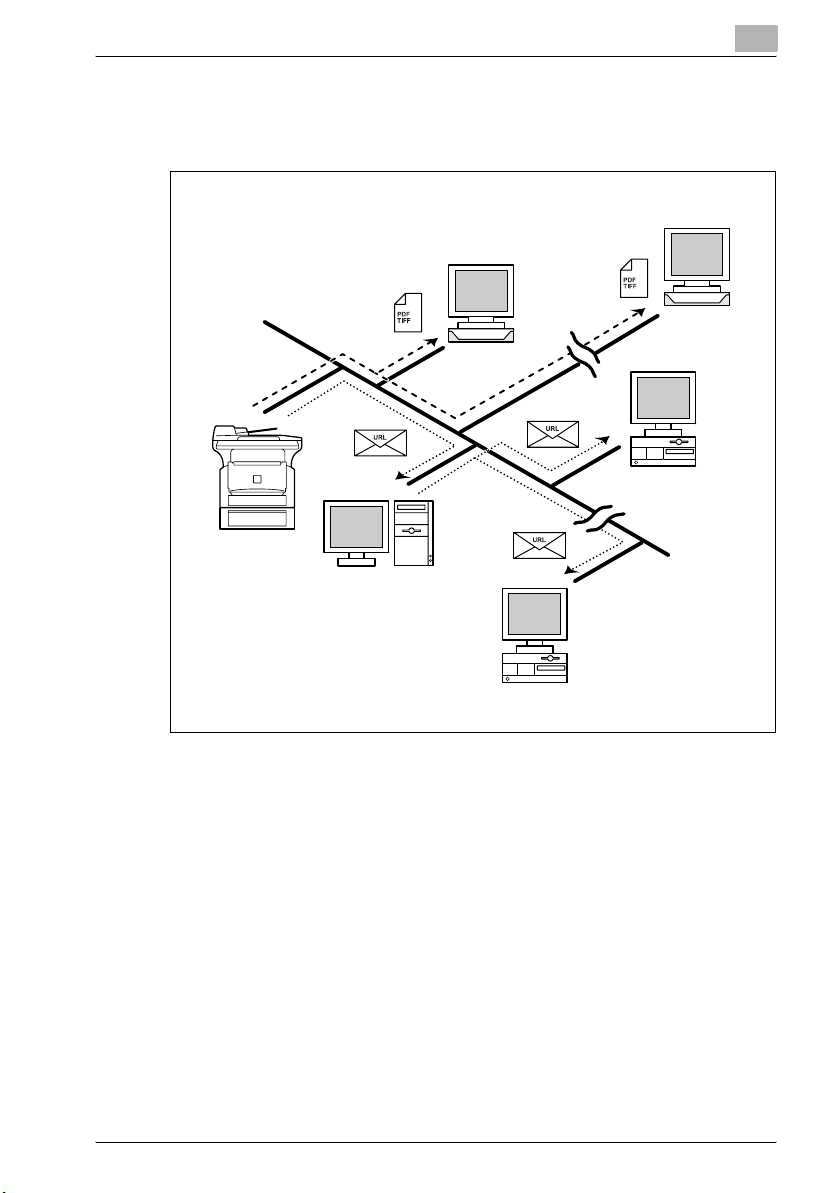
Descripción general
Asimismo, se puede configurar el sistema de manera que envíe a varios destinatarios, 10 como máximo, una nota con la dirección del servidor FTP en el
que se han cargado los datos.
2
Servidor de FTP
Servidor de FTP
Internet
Ordenador cliente
Intranet
Internet
Servidor de correo
Ordenador cliente
SU-502 2-5
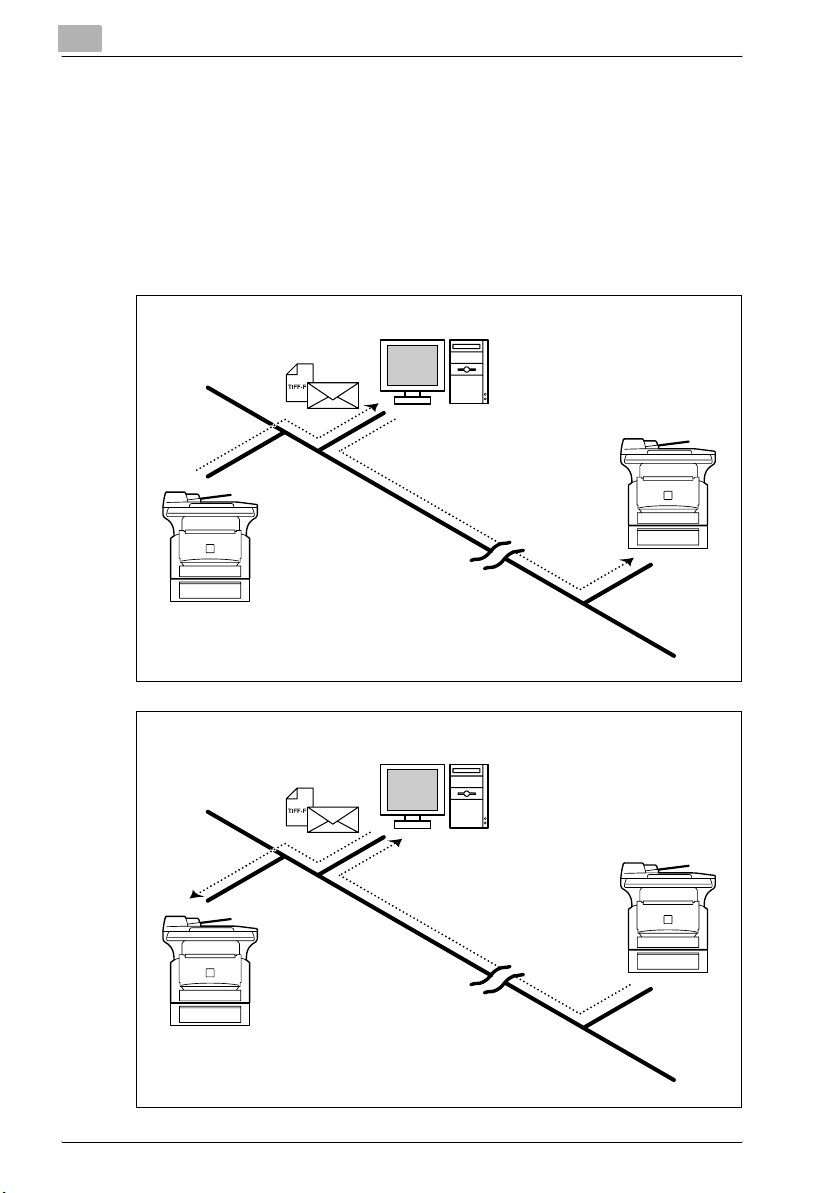
2
2.3 Envío de faxes por Internet
A diferencia de un fax normal que usa líneas telefónicas, el envío de faxes
por Internet permite enviar y recibir imágenes de fax a través de Internet. El
servicio de fax por Internet usa servicios de E-mail a través de Internet para
enviar y recibir imágenes de fax. El servicio de fax por Internet transmite imágenes escaneadas y guardadas en archivos TIFF-F adjuntos a E-mails, y las
envía al terminal de fax que desee. El servicio de fax por Internet que recibe
los E-mails imprime los archivos una vez recibidos.
Servidor de correo
Descripción general
Terminal de fax
Terminal
Internet
Servidor de correo
Terminal de fax
Terminal
Internet
2-6 SU-502
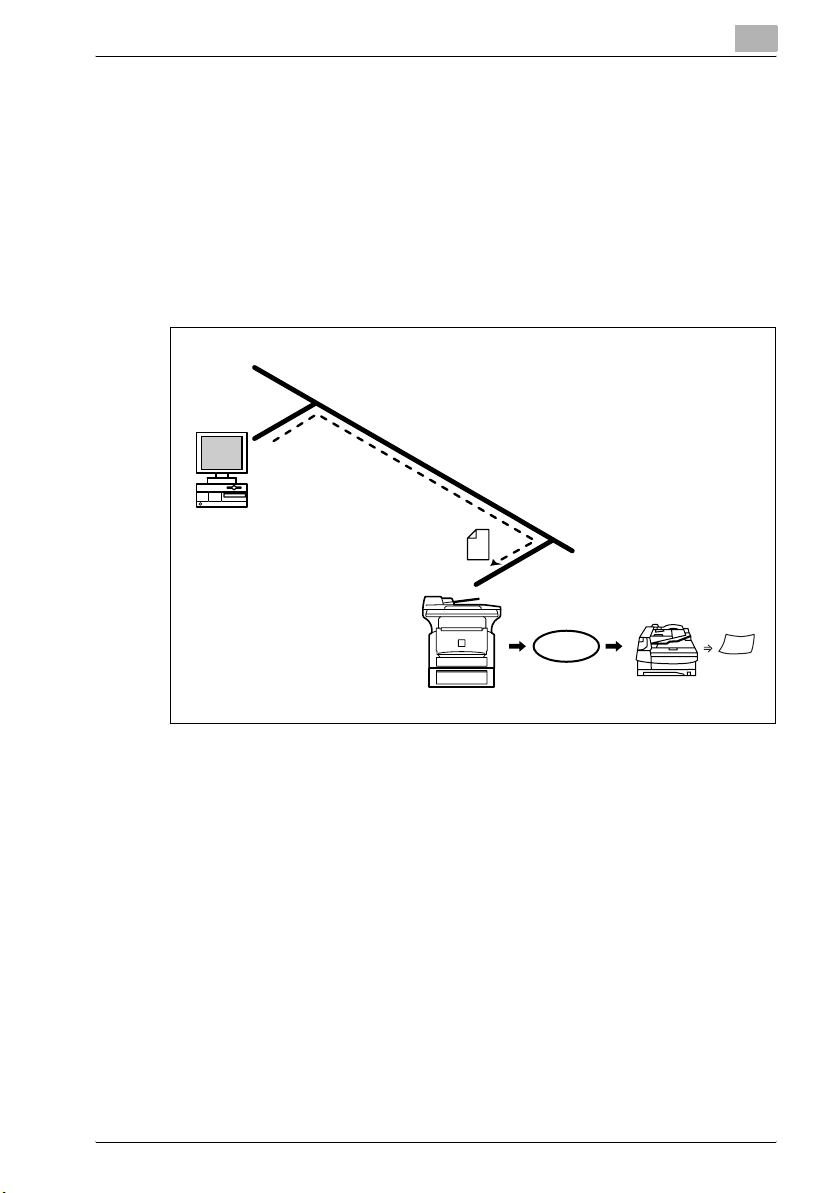
Descripción general
2.4 Transmisión directa de fax
Con esta operación, se pueden enviar directamente a una máquina de fax
documentos creados con un software de procesamiento de textos y otras
aplicaciones, basta con especificar el número de teléfono (fax), sin tener que
imprimir el documento.
Para usar la función Fax directo, debe estar instalado el software opcional
Unimessage Pro I-Net Portal. Después de comprobar que el entorno de red
cumple los requisitos de red, acceda a los ajustes de la red o a la instalación
de Unimessage Pro I-Net Portal.
Línea de red
Ordenador cliente
2
Línea de teléfono
Transmisión de fax
Terminal de fax
SU-502 2-7
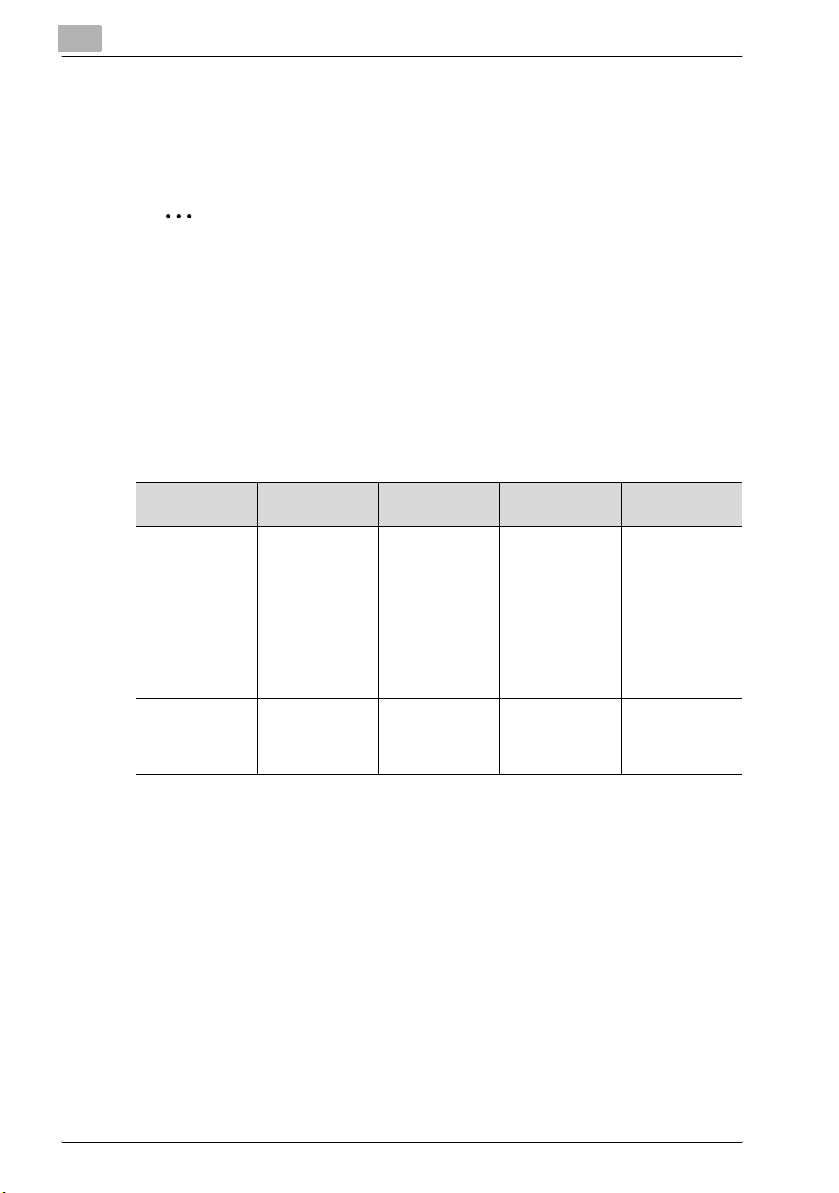
2
2.5 Requisitos del sistema
Para enviar un fax por Internet o escanear a través de una red, el sistema
debe cumplir los siguientes requisitos.
2
Nota
Para enviar un fax por Internet o escanear a través de una red, las conexiones TCP/IP deben estar habilitadas.
Para poder utilizar las funciones que requieren una conexión a través de
una línea telefónica, la máquina debe estar conectada a una línea telefónica.
Requisitos del sistema
Funciones disponibles cuando la unidad de escáner está instalada
Descripción general
Entorno requerido para la transmisión de
imágenes
Entorno requerido para la importación de datos
de imágenes
Escanear a
E-mail
Servidor de
correo (servidor
SMTP)
Cliente de E-mail Cliente FTP Terminal de fax
Escanear a
servidor (FTP)
• Servidor de
FTP
• Para enviar
notificaciones por
E-mail, hace
falta un servidor de correo
(servidor
SMTP).
Envío de faxes
por Internet
Servidor de correo (servidor
POP3, servidor
SMTP)
de Internet
Fax directo
Software Unimessage Pro
I-Net Portal
(Opcional)
-
2-8 SU-502
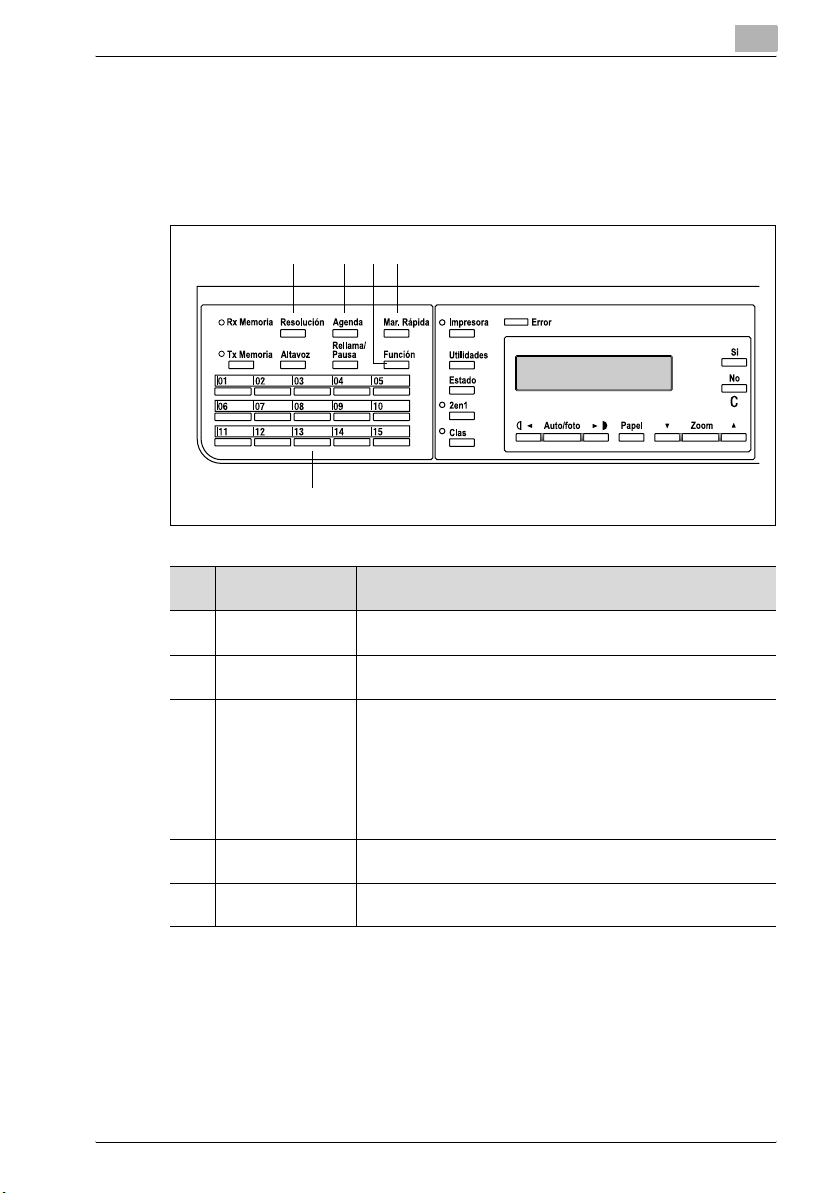
Descripción general
2
2.6 Nombres de los elementos del panel de control y sus funciones
2.6.1 bizhub 160/161 – Elementos del panel de control y sus
funciones
1 234
5
Nº Nombre del
elemento
1 Tecla [Resolución] Sirve para seleccionar la calidad de la imagen (resolución de la
2 Tecla [Agenda] Busca y presenta direcciones programadas para marcación
3 Tecla [Función] Se usa para pasar de la pantalla de configuración de una función
4 Tecla
[Marc. Rápida]
5 Teclas de marca-
ción Un-toque
Función
transmisión) en la función para enviar un fax por Internet.
Un-toque, marcación de grupo y marcación rápida.
a la de otra.
“Envío de un documento a múltiples destinos (transmisión de difusión)” en la página 6-11, “Envío de un documento a una hora
determinada (transmisión con temporizador)” en la página 6-14,
“Cancelación (borrado) de un documento en la cola de transmisión con temporizador” en la página 6-16, “Recepción de faxes
de Internet” en la página 6-18
Se usa para especificar destinos previamente programados con
un número de 3 dígitos.
Se usan para especificar destinos previamente programados.
SU-502 2-9
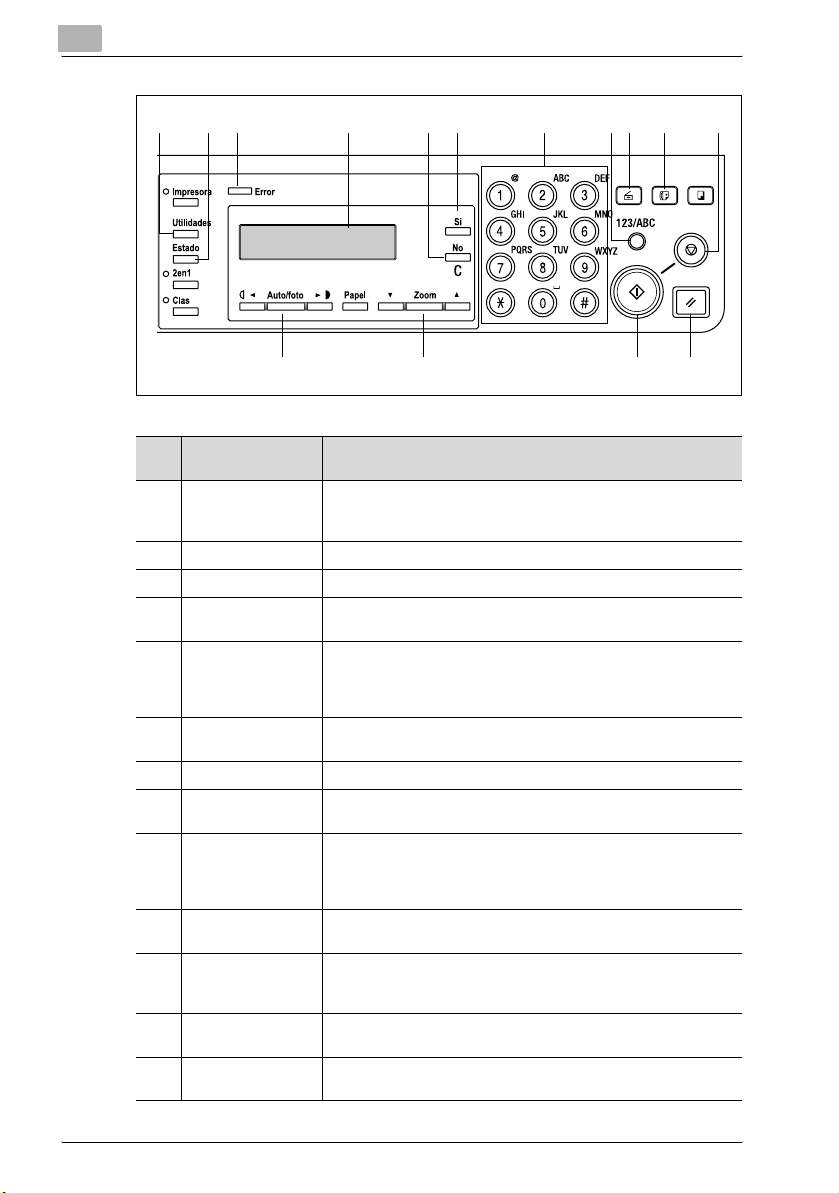
2
Descripción general
7 13
8
10
Nº Nombre del
elemento
6 Tecla [Utilidades] Sirve para mostrar las distintas pantallas del modo Utilidades.
7 Tecla [Estado] Sirve para comprobar el estado de una transmisión.
8 Indicador “Error” Se enciende si se produce un error.
9 Visor Muestra detalles de la configuración, por ejemplo, direcciones
10 Teclas * y )
Tecla [Auto/foto]
11 Teclas + y ,
Tecla [Zoom]
12 Tecla [Sí] Sirve para confirmar la configuración.
13 Tecla [No/C] (borrar) Sirve para borrar caracteres o números que se han introducido en
14 Teclado numérico Se utiliza para introducir valores de configuración. Sirve para in-
15 Tecla [123/ABC] Sirve para pasar del modo de introducción de caracteres al modo
16 Tecla [Escanear] Sirve para pasar de un modo de escáner a otro. Esta tecla se en-
17 Tecla [Fax] Sirve para enviar datos escaneados o recibir mensajes de E-mail
18 Tecla [Inicio] Sirve para iniciar el escaneado o enviar mensajes de E-mail o ar-
Función
ESTADO MAQUINA, REGISTRO FAX, ENTRADA 1 E-mail,
ENTRADA 2 E-mail, AJUSTE RED, ENTRADA ESCANER
E-mail, menús de configuración y mensajes de error.
Sirven para especificar el modo de escaneado cuando se utilizan
las funciones de escaneado en red. Sirven para seleccionar el elemento de la izquierda o la derecha de la posición actual en las
pantallas de configuración.
Sirven para seleccionar el elemento que hay encima o debajo de
la posición actual en las pantallas o listas de configuración.
un campo de configuración. Permite volver a la pantalla anterior.
troducir números y caracteres. Con estas teclas se pueden introducir direcciones E-mail y otro tipo de texto.
Sirve para introducir números de marcación rápida.
de introducción de números y viceversa.
ciende y emite una luz verde para indicar que la máquina está en
el modo de escaneado.
mediante la función de envío de fax por Internet.
chivos.
11
14
169612
17 1915
18 20
2-10 SU-502
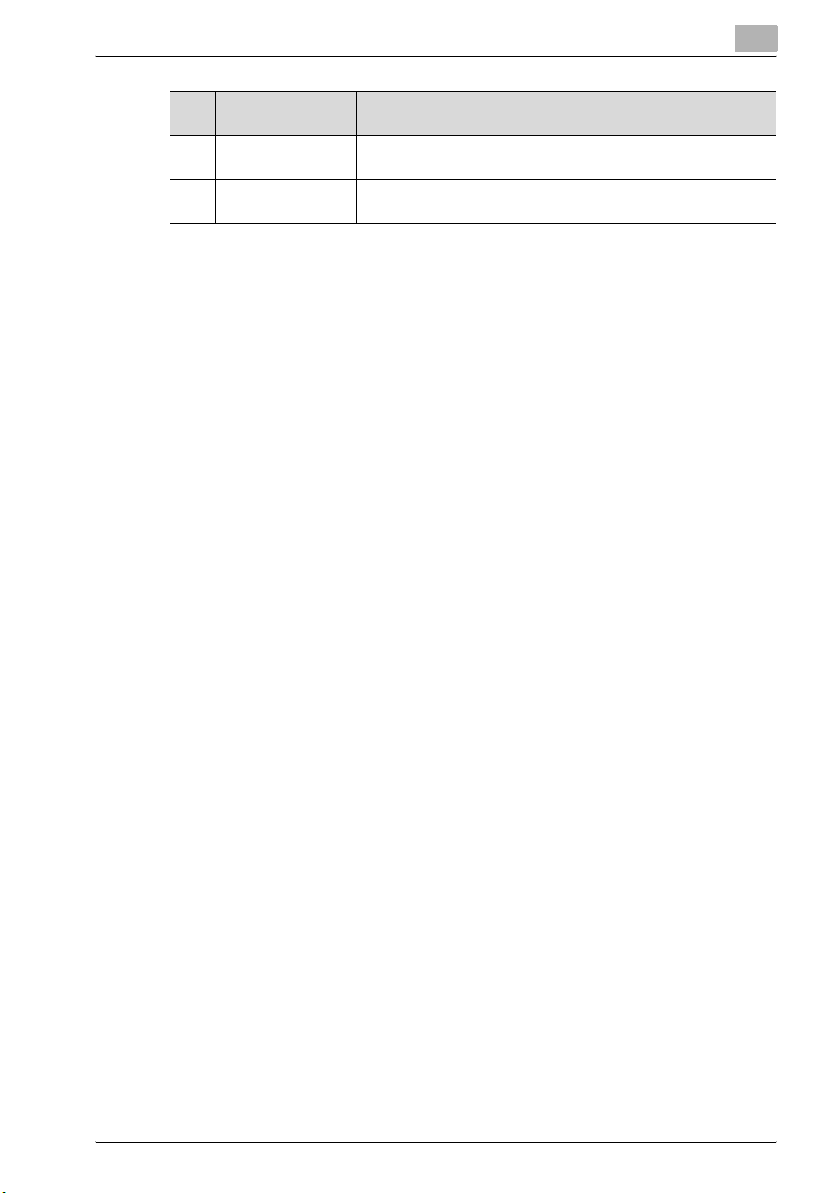
Descripción general
2
Nº Nombre del
elemento
19 Tecla [Parar] Sirve para detener el escaneado de documentos, detener su en-
20 Tecla
[Inicializar Panel]
Función
vío o recepción o detener la impresión.
Sirve para cancelar todas las operaciones en curso.
SU-502 2-11
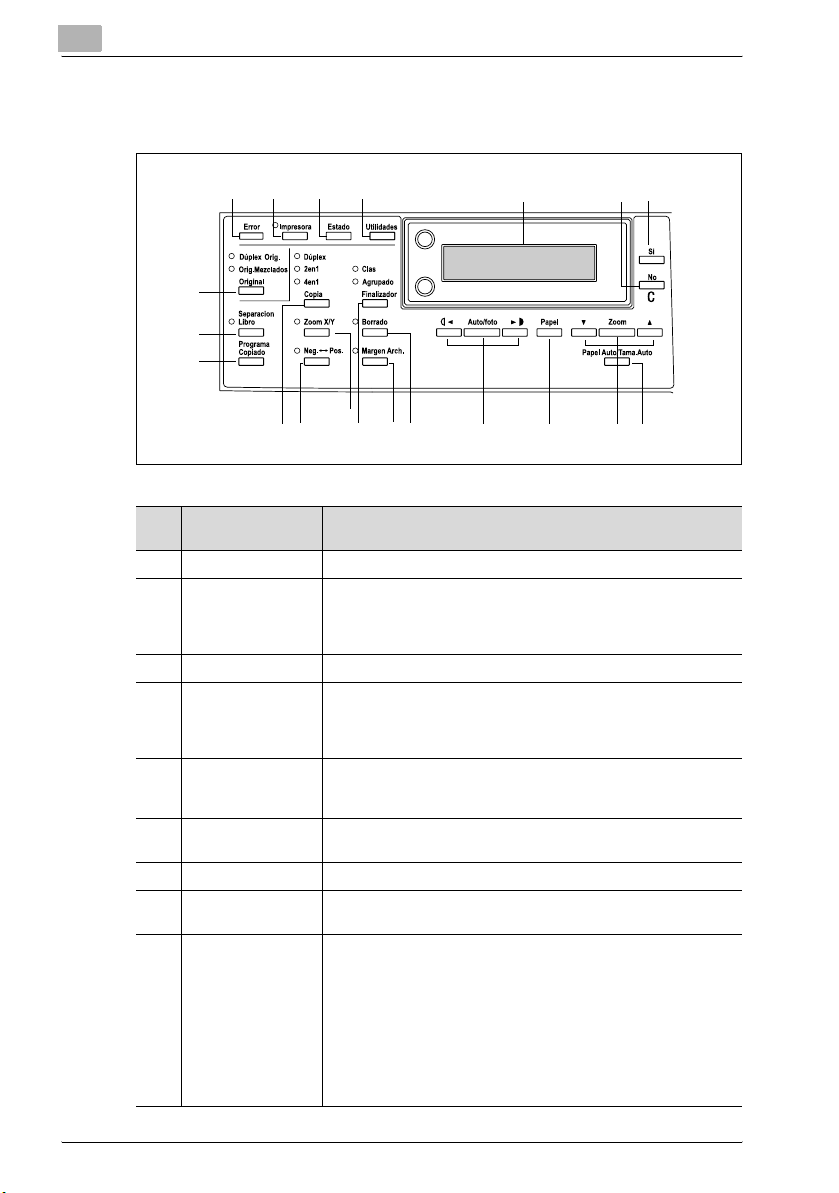
2
Descripción general
2.6.2 bizhub 162/210 – Elementos del panel de control y sus
funciones
21
4
3
5
7
6
20
19
18
15
13
14
16
17
Nº Nombre del
elemento
1 Indicador “Error” Se enciende o parpadea si se produce un error.
2 Tecla/indicador
[Impresora]
3 Tecla [Estado] Se utiliza para ver los contadores.
4 Tecla [Utilidades] Se utiliza para acceder al modo Utilidades y para mostrar la pri-
5 Visor Muestra menús de configuración, mensajes de error y configura-
6 Tecla [No/C] Borra los números y letras introducidos.
7 Tecla [Sí] Confirma la configuración actual.
8 Tecla [Papel Auto/
Tama.Auto]
9 Tecla [Zoom],
teclas , y +
Función
Se enciende mientras se imprimen datos desde un ordenador y
parpadea mientras se están enviando datos.
Para obtener más información, consulte el Manual del usuario del
controlador de impresora.
mera pantalla del modo Utilidades.
• Estado máquina, Fuente entrada pap, Gestión usuario, Gestión
adminis., Entrada copia 1 & 2
ciones especificadas, tales como el número de copias y el porcentaje de zoom.
Vuelve a la pantalla anterior.
Se utiliza para seleccionar la función Papel Auto o Tamaño Auto.
• Se utiliza para seleccionar un porcentaje de reducción o ampliación predefinido.
• Cuando se selecciona manualmente el tamaño del papel, se
puede elegir un porcentaje de zoom entre × 0,25 y × 4,00.
(Selección manual de papel)
• Cuando se selecciona automáticamente el tamaño del papel,
se puede elegir un porcentaje de zoom entre × 0,50 y × 2,00.
(Papel Auto)
• Se utiliza para especificar la selección superior o inferior en los
menús y pantallas de configuración.
11
1012
8
9
2-12 SU-502
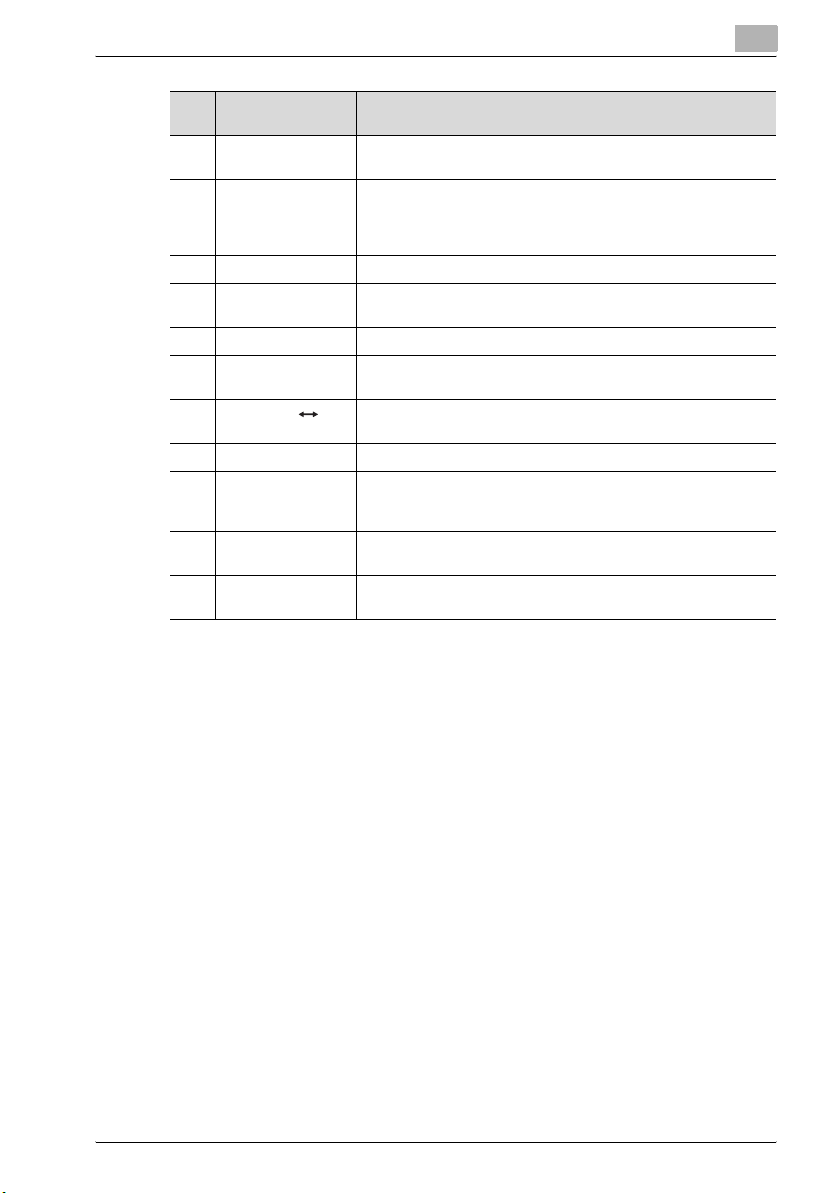
Descripción general
2
Nº Nombre del
elemento
10 Tecla [Papel] Se utiliza para seleccionar el tamaño del papel en el que se impri-
11 Tecla [Auto/foto],
teclas * y )
12 Tecla [Borrado] Se utiliza para seleccionar el área del documento que se borrará.
13 Tecla
[Margen Arch.]
14 Tecla [Finalizador] Se utiliza para seleccionar una función de finalizador de copia.
15 Tecla [Zoom X/Y] Se utiliza para especificar diferentes proporciones de escala para
16 Tecla [Neg. Pos.] Se pulsa para realizar copias con las áreas con colores claros y
17 Tecla Copia Se utiliza para elegir entre las funciones de copia 2en1 y 4en1.
18 Tecla
[Programa Copiado]
19 Tecla
[Separación Libro]
20 Tecla [Original] Se utiliza para seleccionar entre la función Dúplex Orig. y la fun-
Función
mirá.
• Se utiliza para especificar la densidad de escaneado de las copias.
• Se utiliza para especificar la selección a la izquierda o derecha
de las pantallas de configuración.
Se pulsa para seleccionar la función de margen de archivo.
las direcciones vertical y horizontal.
oscuros del documento invertidas.
• Los programas de copia se pueden almacenar.
• Los programas de copia almacenados se pueden seleccionar
y activar.
Se utiliza para seleccionar la función de separación de libro.
ción Orig. Mezclados.
SU-502 2-13
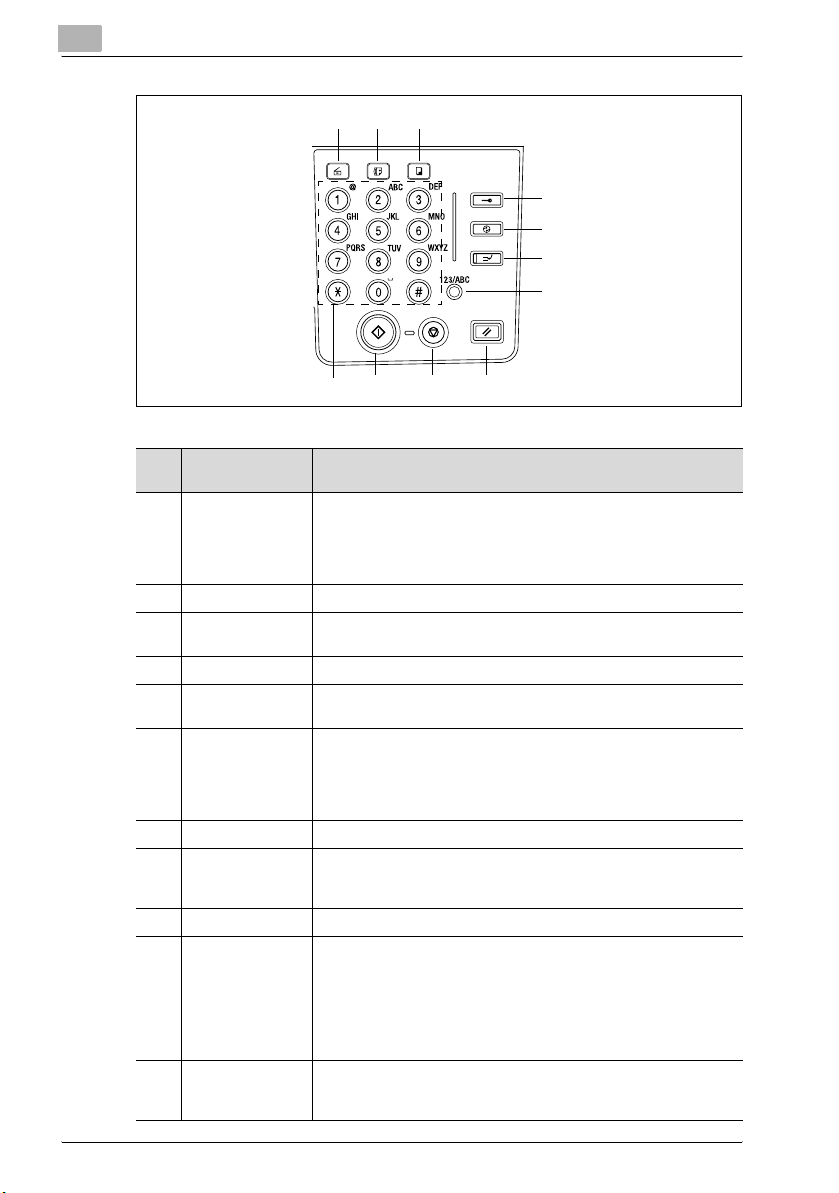
2
Descripción general
21 22 23
24
25
26
27
28293031
Nº Nombre del
elemento
21 Tecla Escanear Pulse la tecla para acceder al modo de escaneado. El indicador se
22 Tecla Fax No funciona en esta máquina.
23 Tecla Copia Pulse para entrar en el modo de copia. El indicador se enciende con
24 Tecla Acceso Se utiliza con la administración de usuarios.
25 Tecla Ahorro de
energía
26 Tecla Interrupción Pulse la tecla para acceder al modo de interrupción. El indicador se
27 Tecla [123/ABC] No funciona en esta máquina.
28 Tecla Inicializar
Panel
29 Tecla Parar Detiene la operación de copia de varias páginas.
30 Tecla Inicio • Inicia la copia.
31 Teclado numérico • Se utiliza para especificar el número de copias.
Función
enciende con una luz verde para indicar que la máquina está en el
modo de escaneado.
(Sólo está disponible cuando están instaladas la tarjeta de interfaz
de red NC-502, el kit de fax FK-505 y el escáner SU-502.)
una luz verde para indicar que la máquina está en el modo de copia.
Pulse la tecla para acceder al modo de ahorro de energía.
enciende con una luz verde para indicar que la máquina está en el
modo de interrupción.
Vuelva a pulsarla para cancelar el modo de interrupción y regresar
al modo anterior.
• Cancela todas las funciones de copia y vuelve a la configuración
predeterminada.
• Elimina todos los trabajos en cola.
• Pone un trabajo de copia en cola si se pulsa mientras la máquina
se encuentra en la fase de calentamiento.
• El indicador se enciende con una luz verde para indicar que la
máquina está lista para iniciar la copia o se enciende con una luz
naranja para indicar que la máquina no está lista para iniciar la
copia.
• Se utiliza para introducir valores de configuración.
• Las teclas [˜] y [#] no funcionan en esta máquina.
2-14 SU-502
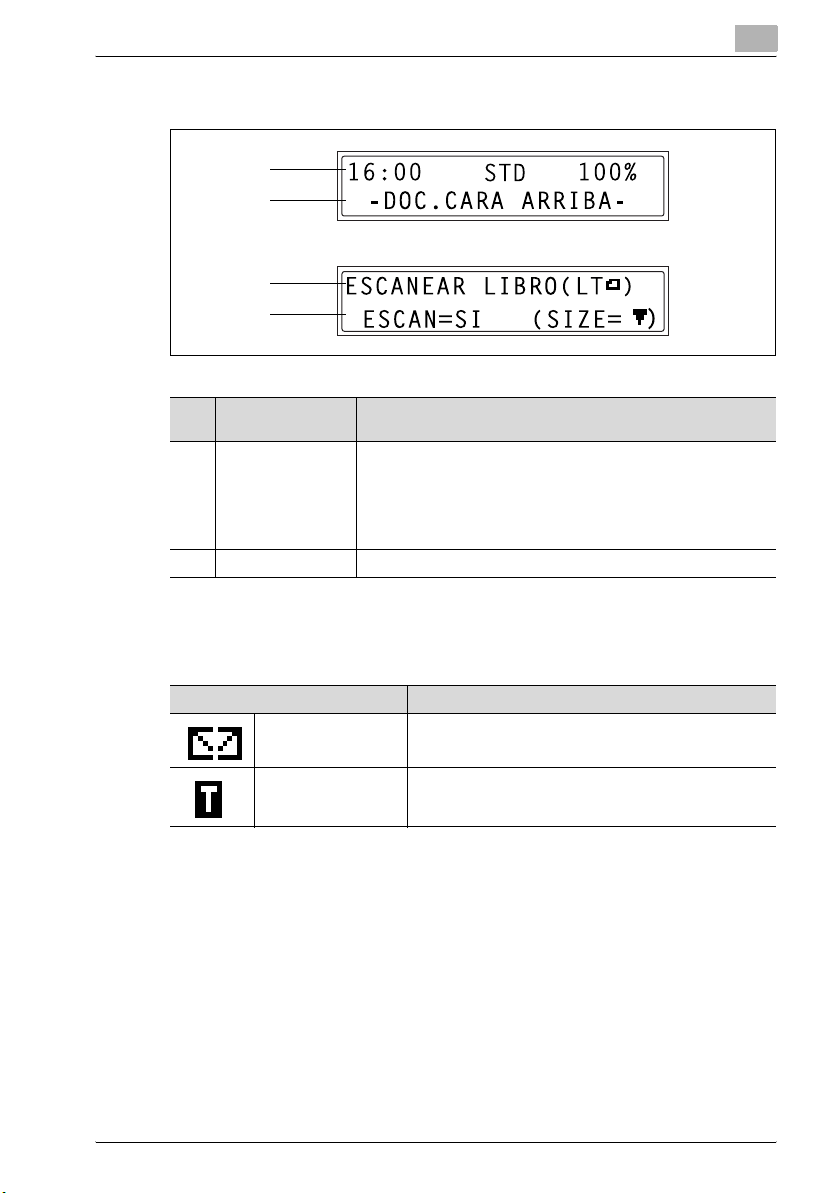
Descripción general
2.6.3 Acerca del visor
1
2
1
2
2
Nº Indicación
del visor
1 Modo o nombre de
función
2 Área para mensajes Muestra mensajes como instrucciones de uso.
Descripción
• Muestra el modo o el ajuste de función que está seleccionado.
• Muestra el menú de configuración o la opción que hay seleccionada.
• Si se produce un error, muestra el mensaje de error.
• Cuando está en modo de reserva, muestra la fecha y la cantidad de memoria disponible.
Lista de símbolos
Símbolo Descripción
Envío y recepción de
E-mail
En estado de reserva
para transmisión con
temporizador
Se está enviando o recibiendo un E-mail.
Hay un mensaje en cola para transmisión con temporizador.
SU-502 2-15
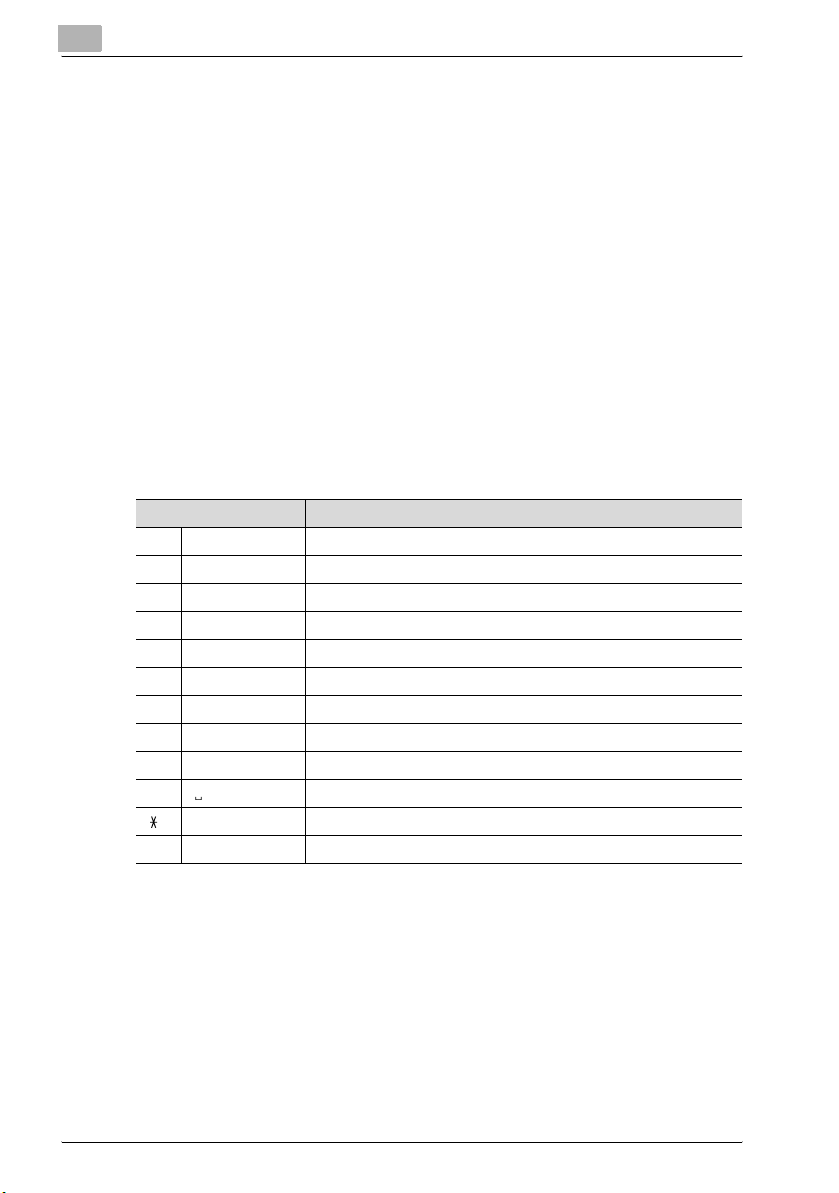
2
2.6.4 Introducción de caracteres de texto
En esta sección se describe cómo se introducen caracteres de texto para registrar un destino o introducir nombres, por ejemplo, para teclas de marcación Un-toque.
Funcionamiento de las teclas
El teclado numérico sirve para introducir números, texto y símbolos.
Pulse la tecla [123/ABC] para cambiar el modo de entrada del teclado numé-
rico entre números y letras/símbolos.
Al introducir números, aparece “[1]” en la pantalla.
Al introducir letras o símbolos, aparece “[A]” en la pantalla.
Las siguientes listas muestran los caracteres disponibles con cada tecla del
teclado numérico.
Para la introducción de números de fax y direcciones E-mail:
Teclado numérico Caracteres disponibles*
1 @ . (punto) @_ (subrayado) - (guión) 1
2ABC ABC2abc
3DEF DEF3def
4 GHI GHI4ghi
5JKL JKL5jkl
6MNO MNO6mno
7 PQRS PQRS7pqrs
8TUV TUV8tuv
9 WXYZ WXYZ9wxyz
0 Espacio (espacio) 0
+&/1=!?( )%[ ]^‘’{ }|˜$
##
* Pulse varias veces seguidas la tecla del teclado numérico para ir recorriendo los caracteres y
símbolos disponibles hasta que el carácter deseado aparezca en la pantalla.
Descripción general
2-16 SU-502
